Как выключить аваст на виндовс 7: Как время отключить или удалить антивирус Аваст на ПК Windows 7 и 10
Отключение антивируса Аваст
Два способа отключить «Аваст» временно
Бывают ситуации, когда требуется отключить антивирус Аваст на время. Например, чтобы установить какую-то программу, которую «не пропускает» антивирус. Узнайте, как отключить Аваст на время, чтобы реализовать задуманное.
Как отключить Аваст на ПК временно
В процессе работы на ПК могут возникнуть ситуации, когда деятельность антивирусной программы будет зловредной. Например, тестируя новый антивирус или устанавливая файрвол, вы столкнетесь со сложностями.
Итак, узнаем, как отключить антивирус на некоторое время, чтобы не мешал. Поскольку Аваст, благодаря своей бесплатности и достаточно эффективной работе, самый популярный антивирус, то изучим на его примере, как это сделать.
Пошаговое описание, как временно отключить Аваст:
- Зайдите в системный трей (нажмите левой кнопкой мыши на белый треугольничек, расположенный в нижнем правом углу экрана — найдете его недалеко от часов).
- Разыщите среди иконок значок Аваст. Сейчас он выглядит так, как на картинке.
- Кликните правой кнопкой манипулятора на значок и выберите пункт из меню «Управление экранами».
- Как отключить Avast? Нажмите на один из предложенных пунктов меню. Чтобы не забыть впоследствии о том, что антивирус отключен, выбирайте небольшой промежуток времени.
- Перед тем как отключить Аваст, система спросит, уверены ли вы в этом и понимаете ли риск. Ответив «Да», вы выключите программу на выбранный промежуток времени.
Как временно отключить Аваст с помощью операционной системы
Войдите в «Конфигурацию системы». Для каждой версии операционной системы Windows предусмотрен свой путь. Чтобы не запутаться, наберите этот текст в поиске в проводнике, как на рисунке.
Как отключить антивирус Аваст? Зайдите во вкладку «Службы» и снимите «галочку» со строки с антивирусом. Не забудьте активировать антивирус.
Не забудьте активировать антивирус.
Кроме того, отключить антивирус можно и через «Диспетчер задач». Нажмите комбинацию клавиш Ctrl Alt Del. Зайдите в Диспетчер, выберите вкладку «Службы».
Нажмите правой кнопкой мыши на запись с названием антивируса. Кликните на «Остановить службу».
Аваст переспросит о том, уверены ли вы. Нажав «Да», вы его остановите. Не забудьте потом включить антивирус — это делается в таком же порядке.
Запомните порядок действий и выполните задуманное. Не забудьте, на какое время вы отключили Аваст. Если время отключения не было задано, то после завершения запланированных установок, активируйте антивирус. Желаем удачи!
Как отключить антивирус Аваст? Три проверенных способа!
Приветствую тебя, дорогой друг! В сегодняшней статье речь пойдет про то, как отключить антивирус Аваст. Этот бесплатный антивирус пришелся по вкусу более чем 210 миллионам человек. Avast вошел в ТОП лучших антивирусов 2017 года за простоту в использовании, а так же за выполнение хорошей защиты компьютеров и мобильных устройств от вирусов и вредоносных программ. Если честно, хоть данный антивирус достаточно простой, но мне совсем не понравилось то, что его не так просто выключить, чтобы он не мешал установке программ или действиям, которые могут показаться подозрительными с его точки зрения. В общем, как показывает практика, многие пользователи сталкиваются с проблемой и не знают, как отключить антивирус Аваст. Поэтому, мы с вами в данной статье подробно это рассмотрим и надеюсь в дальнейшем ни у кого не возникнет вопросов.
Как отключить Аваст антивирус на время
Очень часто бывают случаи, когда при установке новой программы или игры на компьютер пользователи сталкиваются с тем, что антивирус ругается на инсталлируемое ПО и не дает завершить процесс. Если вы уверены, что устанавливаемое программное обеспечение является безопасным, то смело отключаем антивирус на время, чтобы завершить установку. Для этого делаем следующее:
- Так как значок антивируса висит в системном трее, рядом с часами, то открываем его, нажав на соответствующую кнопку в виде стрелочки вверх;
- В появившемся окошке видим значок avast! Antivirus, жмем на нем правой кнопкой мыши и выбираем пункт «Управление экранами Avast»;
- Появится еще одно меню, в котором на свое усмотрение можете выбрать следующие варианты:
- Отключить защиту на 10 минут;
- Отключить на 1 час;
- Отключить до перезапуска компьютера;
- Отключить навсегда;
- После выбора желаемой функции откроется окно предупреждения «Остановка компонента», смело в нем жмем кнопку «Да»;
Поздравляю, антивирус аваст временно отключен, о чем свидетельствует сообщение в главном окне программы.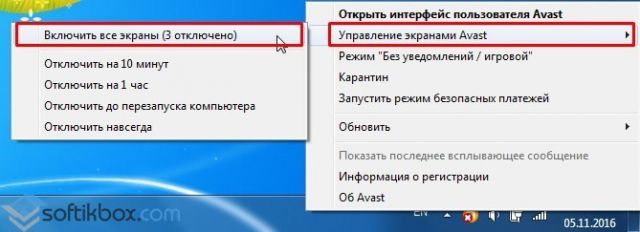
Как отключить Avast в настройках
Существует другой способ, позволяющий отключить антивирус. В данном случае потребуется открыть главное окно программы и перейти в её настройки.
Чтобы попасть в настройки нужно сделать следующее:
- Запустить антивирус, кликнув по ярлыку на рабочем столе;
- Откроется главное окно программы, в котором нам нужна кнопка «Настройки»;
- В открывшемся окне инструментов, нас с вами интересует пункт «Компоненты»;
- Здесь будут отображены все модули программы, которые можно выключить или включить;
- Больше всего на производительность компьютера влияет модуль «Экран файловой системы». Данный модуль как раз и следит за всеми устанавливаемыми и запускаемыми программами, а также за их работой;
- Для того, чтобы выключить любой модуль, необходимо нажать на переключатель и выбрать временной промежуток, на который хотите обезвредить программу;
- В завершении настроек подтверждаем свои намерения, нажав на соответствующую кнопку в появившемся окне.
Если вы не знали ранее, как отключить антивирус Аваст, то как видите, здесь нет ничего сложного. Бывают случаи, когда антивирус не хочет выключаться описанными выше способами. В данном случае прибегнем к более решительным мерам, о которых я вам расскажу в пункте ниже.
Как отключить антивирус Аваст средствами операционной системы
Если по каким-то причинам антивирус Avast не хочет выключать свои модули, то предлагаю кардинально решить проблему, отключив работу его службы в настройках Windows. Для этого, открываем диспетчер задач, нажав сочетание горячих клавиш Ctrl+Shift+Esc.
В диспетчере задач переходим во вкладку «Службы» и в списке ищем имя службы «Avast! Antivirus». Далее, жмем по ней правой кнопкой мыши и в выпадающем меню выбираем «Остановить службу».
После этого, появится сообщение, в котором требуется подтверждение ваших действий. В общем, как видите, все достаточно просто и понятно.
Как включить Avast.
Выше мы с вами рассмотрели, как отключить антивирус Аваст разными способами. Давайте теперь разберемся как включить его защиту обратно. В принципе, здесь не должно возникнуть каких-либо проблем. Чтобы включить все модули защиты программы просто кликните правой кнопкой мыши по значку программы в трее. Выберите пункт «Управление экранами Avast» и в выпавшем меню нажмите на пункт «Включить все экраны».
После этого программа запустит все необходимые модули в работу.
Если по каким-то причинам защита не включается, попробуйте перезагрузить компьютер. Как правило, это действие помогает решить проблемы в 90% случаев.
Подведем итоги.
В сегодняшней небольшой заметке мы с вами подробно рассмотрели, как отключить антивирус Аваст. По большому счету, проблем с настройками антивируса возникнуть ни у кого не должно. Ведь интерфейс программы достаточно простой и понятный, но везде бывают исключения из правил и иногда у многих пользователей возникают непреодолимые трудности, которые должна развеять данная инструкция.
Как отключить антивирус Avast Free
Всем привет, уважаемые гости блога cho-cho.ru, сегодня мы поговорим об антивирусе Avast free и о том, как его временно отключить для установки нужной вам программы или игры.
Таким бесплатным антивирусом, как аваст пользуется множество обладателей ПК. Популярность объясняется не только простотой использования, но и надёжностью. В целом он работает на уровне многих платных программ по защите устройства. Однако, порой антивирусник блокирует программы, которые необходимо скачать, тогда возникает вопрос: как отключить антивирус аваст. На этот случай можно применить временную блокировку.
Как отключить Аваст на время
Откроем программу через маленький значок на панели, кликнув по нему правой кнопкой мышки. Откроется окно, где необходимо выбрать строчку «Управление экранами Avast».
Откроется новое окно, где необходимо указать время, на которое предстоит отключить антивирус аваст.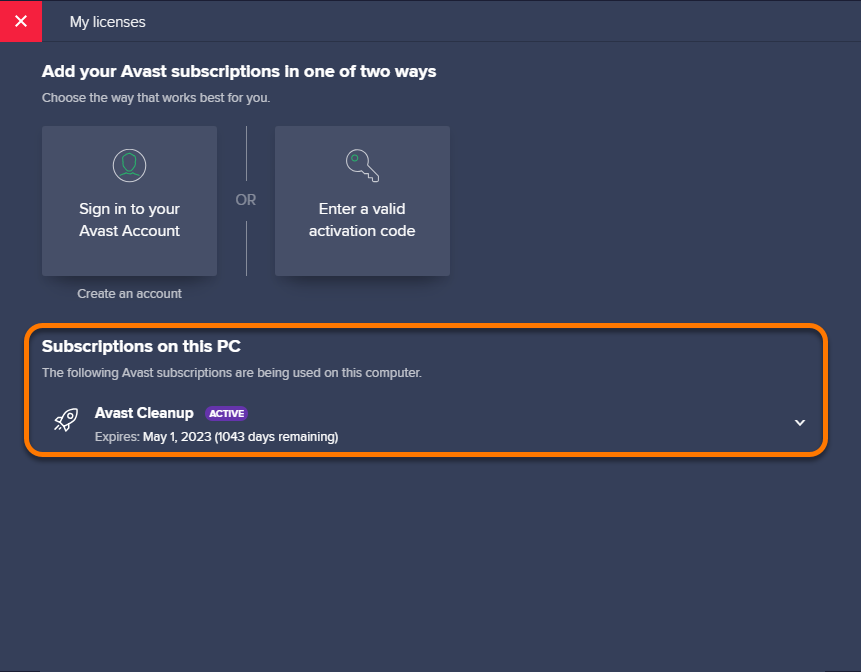 В идеале можно установить опцию «Отключить до перезагрузки компьютера». При этом необходимо подтвердить отключение компонента.
В идеале можно установить опцию «Отключить до перезагрузки компьютера». При этом необходимо подтвердить отключение компонента.
Данные действия позволят отключить защиту только на определенное время. Убедиться в этом легко, достаточно открыть аваст и на красном фоне большими буквами будет написано: ВЫ НЕ ЗАЩИЩЕНЫ! При этом восстановить работу программы гораздо быстрее и легче, достаточно начать кнопку «включить». Разумеется, что производитель не рекомендует отключать антивирусник, однако порой данная функция необходима, особенно, когда не удается загрузить игру или программу.
Таким же способом отключаются и другие антивирусники. В их контекстном меню необходимо найти соответствующие пункты.
Как отключить Avast из интерфейса пользователя
Открываем программу и меню с настройками. Открывается она на рабочем столе или с пунктом «Открыть интерфейс пользователя Avast».
При этом компьютер останется под защитой от других внешних угроз. Выбрав значок настроек, необходимо открыть меню «Компоненты», где представлены все существующие модули, можно выбрать один из них и отключить.
Для решения нашего вопроса необходимо выбрать «Экран файловой системы». Напротив необходимо выбрать один из вариантов «Включить/Выключить», в конце важно подтвердить данное действие.
Аваст ничем не отличается для операционной системы виндовс 7, 8 и 10. Поскольку интерфейс программы одинаковый, то провести настройки не составит особого труда.
Отключение антивируса Аваст на Windows 7, 8, 10 (с помощью диспетчера задач)
Если программа функционирует без перебоев и проблем, то первые два способа позволят решить вопрос. Однако, в других ситуациях можно принудительно воздействовать на аваст. Данный способ считается более сложным, но не менее эффективным.
- Необходимо открыть диспетчер задач через «Пуск» или нажатием комбинации клавиш «Ctrl+Alt+Esc».
- Необходимо выбрать вкладку «Службы», где необходимо выбрать «avast!Antivirus».

- По ней необходимо нажать правой клавишей мыши и выбрать «Остановить службу
- Программа попросит подтверждение отключения данного модуля, что и необходимо сделать.
Однако, после воздействия на программу с помощью операционной системы, не забудьте включить его снова. Чтобы убедиться в статусе программы необходимо ее открыть, сразу же на главной странице отобразиться значок и надпись.
Как временно отключить антивирус Аваст
Антивирус Аваст давно пользуется популярностью среди пользователей благодаря тому, что он бесплатен и обеспечивает достойный уровень защиты компьютера, сопоставимый с уровнем прочих антивирусных программ, занимающих лидирующие позиции. К сожалению, при использовании не редко возникают ситуации, когда его модуль самозащиты необходимо отключить. Это может быть из-за установки игры или какого-либо приложения, или же просто для ускорения работы компьютера. Как отключить Аваст на время установки программы или игры быстрыми способами рассмотрим в данной статье.
Как выключить Аваст в три действия
Итак, приступим. Для быстрого отключения антивируса на какое-то время необходимо навести курсор на его значок в области уведомлений и нажать по нему правой клавишей мыши. При этом откроется контекстное меню, где нужно нажать на «Управление экранами Avast» и выбирать необходимый временной интервал приостановки защитных функций программы.
После этого потребуется подтвердить данное действие.
Как отключить Avast из интерфейса пользователя
Для этого действия необходимо открыть саму программу, где присутствуют все ее настройки. Это можно сделать, нажав по ее ярлыку на рабочем столе, или выбрав пункт «Открыть интерфейс пользователя Avast», проделав ряд действий описанных выше.
Преимущества данного способа в том, что можно отключить отдельный конкретный модуль, а не все средства защиты разом, как это происходит при первом способе.
Открываем программу и нажимаем на значок настроек.
Далее в левой колонке выбираем «Компоненты». Откроется окно со всеми отключаемыми модулями Avast.
Для ускорения работы или установки программы нас интересует модуль защиты «Экран файловой системы». Именно он отвечает за проверку всех запускаемых файлов и программ. Для его отключения на определенное время необходимо нажать на белое поле в правой области кнопки «Включить/Выключить», как это показано на скриншоте ниже.
Выбрав временной интервал отключения защиты, вас так же попросят подтвердить данное действие.
Оба описанных способа того, как отключить антивирус Аваст, одинаково применимы, как на виндовс 7, так и на виндовс 8 и 10. На всех трех перечисленных операционных системах интерфейс программы одинаков.
Как отключить антивирус Avast средствами Windows
В принципе, первых двух способов более чем достаточно, при условии, что программа работает исправно. В противном случае, Avast можно выключить принудительно, прибегнув к инструментам операционной системы.
После произведенных действий программа попросит подтвердить отключение ее модулей защиты.
Включение модулей защиты Аваст
Раз уж мы рассмотрели, как отключить антивирус Avast на определенное время, значит будет не лишним рассмотреть и обратный процесс, процесс ее включения. Тут, как вы уже догадались, все просто.
Для этого опять же наводим курсор на измененный значок программы в области уведомлений, сигнализирующий о полном или частичном отключении самозащиты и уже знакомыми нам действиями, вызываем контекстное меню, в котором выбираем пункт «Включить все экраны».
На этом все. Надеемся, что ответ на интересующий вас вопрос был дан исчерпывающий.
Как отключить антивирус на Виндовс 7
Разработчики программ позаботились, чтобы легко простым одним действием нельзя было произвести отключение антивируса на Windows 7. Но нередко возникают ситуации, когда пользователь вынужден выключить защиту временно или навсегда.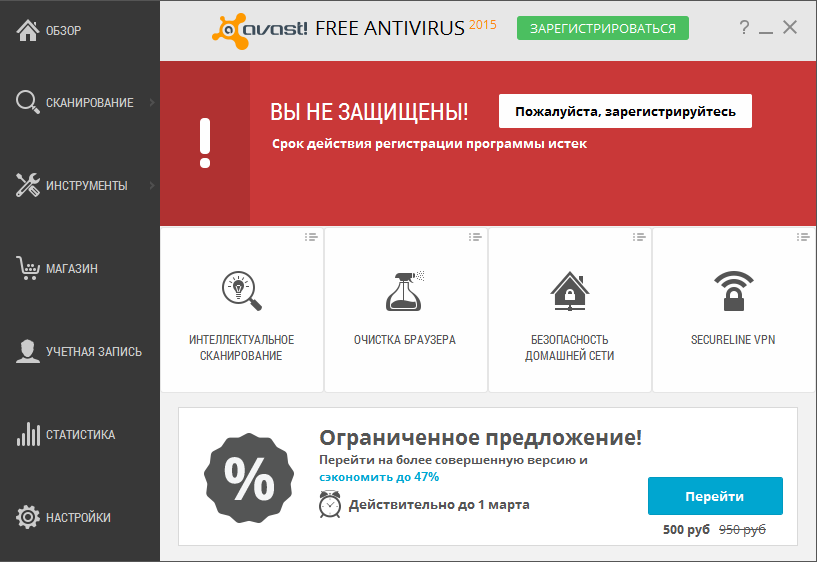 Ниже описаны основные причины деактивации встроенного в ОС фаервола и установленной антивирусной утилиты, а также приведены подробные руководства о том, как можно отключить на операционной системе Виндовс 7 брадмаундер и антивирус, а также метод правильного удаления антивирусника.
Ниже описаны основные причины деактивации встроенного в ОС фаервола и установленной антивирусной утилиты, а также приведены подробные руководства о том, как можно отключить на операционной системе Виндовс 7 брадмаундер и антивирус, а также метод правильного удаления антивирусника.
Основные причины деактивации защитного программного обеспечения
Перед тем, как отключить антивирус, желательно определить степень необходимости этого мероприятия и достаточность причин оставить ПК без защиты. При разработке вредоносных и различных шпионских приложений используются такой же язык программирования с аналогичными протоколами, как и в некоторых безопасных и нужных владельцу компьютера программах.
Поэтому антивирусные утилиты нередко даже полезное ПО относят в категорию вирусов. Не существует абсолютно идеальных антивирусников, которые не никогда ошибаются. Некоторым пользователям, использующим различные «Кряки» (crack.exe) и дешифровщики лицензионных программ (KeyGen.exe), часто приходится защищать от антивирусной утилиты установленные приложения из заведомо безопасных источников.
Еще, необходимо отметить, значительную нагрузку на системные ресурсы некоторых антивирусных приложений, особенно при наличии маломощного компьютера. Обычно для возможности поработать в ресурсоемкой программе, например, графических или видеоредакторах, необходимо осуществить предварительное отключение антивирусного ПО. Любители компьютерных игр обычно деактивируют прожорливое программное обеспечение, перед тем как поиграть в любимую игру без пауз и дерганого режима.
Появляются проблемы и с несовместимостью некоторых антивирусников со встроенным в «Семерку» брандмауэром, когда приходится менять ПО либо решать вопрос о том, как отключить антивирус.
Для людей, анализировавших степень загрузки, например, антивирусным приложением от Касперского, далеко не секрет, что эта эффективная утилита для безопасности от вредоносного контента, очень сильно нагружает ПК и часто не позволяет комфортно работать даже в простых программах.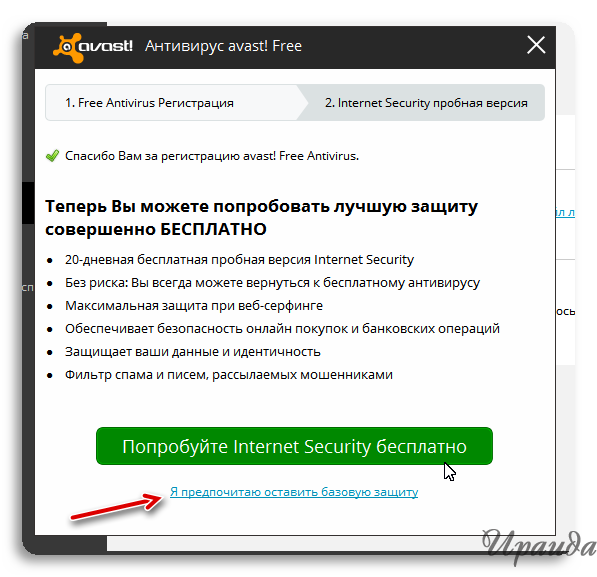
Как отключить антивирус временно?
Все антивирусники (Аваст, NOD32, Касперский и т. п.) можно временно деактивировать, выполнив следующие последовательные шаги:
- Вызвать контекстное меню от значка антивирусника, расположенного в правой части панели задач;
- Кликнуть на строчку временного выключения ПО;
- Функционирование утилиты прекратится на указанный пользователем срок.
Во всех утилитах, защищающих компьютер от вирусов и хакерских атак, имеется подобная возможность отключения на заданный промежуток времени либо до следующего перезапуска ПК. Аваст имеет еще и в своем программном интерфейсе инструмент для осуществления этой задачи.
Как выключить навсегда?
Чтобы выключить антивирусник насовсем, потребуется сделать следующие последовательные действия:
- Через «Панель управления» войти во вкладку «Администрирование»;
- Перейти в раздел Настроек конфигурации и открыть окно служб, где войти в закладку автозагрузки;
- Убрать отметки с пунктов, имеющих в своем наименовании имя используемого в компьютере антивирускника;
- Затем кликнуть на «Ok»;
- Выполнить перезапуск компьютера;
- Дождаться загрузки ПК и убедиться, что антивирусная программа выключена.
Процедура выключения «Norton AntiVirus»
Требуется осуществить следующие действия:
- В главном меню утилиты войти в закладку «Параметры»;
- Далее в разделе «Компьютер» найти часть «Защита в реальном времени» и установить включатели в режим «Отключено»;
- После этого приложение выдаст сообщение с вопросом о сроке деактивации, пользователю следует указать требуемый промежуток времени: от 10 минут до нескольких часов;
- Затем в окошке «Параметры» открыть закладку «Сеть»;
- В отобразившемся окне во всех разделах следует включатели (в виде ползунков) установить в режим «Отключено»;
- После этого перейти в закладку «Общие»;
- В разделе «Insight Protection» также все отключить.

- Готово!
Выключение встроенного защитника в Windows 7
По умолчанию имеющийся «Дефендер» в Виндовс 7 не может претендовать на полноценную замену специализированного антивирусного ПО. Он нужен только для начальной защиты системы до момента инсталляции полноценного антивирусника. Для того чтобы выключить этот встроенный фаервол необходимо через «Панель управления» открыть настройки брандмауэра, где отключить службу.
Конечно, Windows 7 оповестит пользователя о нежелательности осуществляемых им действий, но этому можно просто не придавать особого значения.
Заключение
Часто простого выключения антивирусного приложения (Eset NOD или Касперского) не позволяет, например, инсталлировать другой антивирусник. Деинсталлировать его обычными способами нельзя, так как для этого необходимо применять особые программы либо удалять через безопасный режим.
Пошаговая инструкция. Как продлить лицензию Avast! Не отключается модуль самозащиты avast
Пошаговая инструкция» data-essbishovercontainer=»»>Многие пользователи сталкиваются с проблемой при деинсталляции антивируса Avast с компьютера, в связи с этим мы решили написать подробную инструкцию, как удалить антивирус Аваст с компьютера полностью и правильно. Многим пользователям, которые устанавливали Avast для защиты ПК от вредоносного программного обеспечения со временем приходится отказываться от его функционала по ряду причин.
Просто так избавиться от антивирусной программы не получится, разработчики предусмотрели попытки отключения и даже удаления их продукта вредоносным ПО и неопытными пользователями. Давайте углубимся в тему и ознакомимся со всеми способами безопасной и правильной деинсталляции приложения в любой операционной системе Windows, начиная с «семёрки».
Почему важно правильно избавиться от Аваста
Основная причина, по которой пользователи желают полностью удалить Аваст с компьютера – замена защитника на аналогичную программу, возможно, более мощную.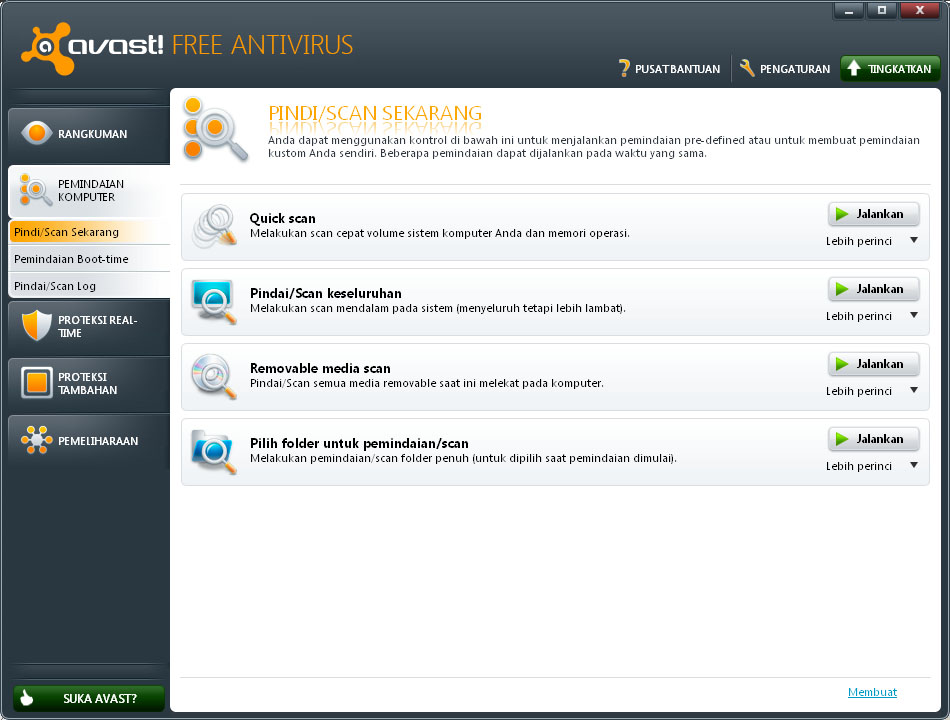 Дело в том, что остатки приложения могут препятствовать установке иных программ для обеспечения вашего компьютера должным уровнем безопасности.
Дело в том, что остатки приложения могут препятствовать установке иных программ для обеспечения вашего компьютера должным уровнем безопасности.
Так, например, остаточные файлы Аваста не позволяют установить антивирус Касперского, выдавая ошибку при этом, сообщив, что стоит другая антивирусная защита.
Мы рассмотрим, как удалить Avast с компьютера под управлением Windows 7 полностью, для Windows 8 (есть некоторые особенности, о них расскажем позже) и Windows 10 процесс будет выглядеть идентичным образом.
Подготовка к удалению — Отключение самозащиты
Прежде, чем получите возможность удалить антивирус Avast со своего компьютера, следует отключить модуль самозащиты (SD). Он создан с целью противостоять продвинутым вирусам, способным делать это в автоматическом режиме путём отключения и деинсталляции важнейших компонентов и редактирования записей в реестре системы.
Из-за этой функции, которая повышает степень защиты программы, многие пользователи и не могут удалить Аваст с Виндовс 7 – 10. Давайте поговорим, как отключить самозащиту антивирусного приложения, перед удалением.
1 Разворачиваем пользовательский интерфейс через ярлык запуска программы или контекстное меню иконки в трее (возле часов).
2 Кликаем «Настройки» слева снизу.
Рис. 1 – Вызываем «Настройки» программы
3 Переходим во вкладку «Устранение неисправностей» .
Рис. 2 – Переходим во вкладку «Устранение неисправностей»
4 Снимаем флажок, который стоит возле опции «Включить модуль самозащиты» .
Рис. 3 – Отключение самозащиты
5 Читаем появившееся оповещение, в котором сказано, что при отключении функции самозащиты, повышается риск заражения ПК, и кликаем «ОК» .
Рис. 4 – Сохраняем настройки
Самозащита выключена, теперь можно удалять программу при помощи стандартного деинсталлятора Avast, специальных программ или утилит для удаления Аваст.
Деинсталляция антивируса штатными средствами Windows
Разработчики не предусмотрели ярлыки для удаления Аваст с помощью встроенной в установщик утилиты в Пуске, поэтому снести ненужное средство для обеспечения безопасности нам поможет элемент «Панели управления» , который именуется «Программы и компоненты» .
1 Открываем «Панель управления» и вызываем этот компонент, если иконки визуализируются как крупные значки.
Рис. 5 – Вызов элемента Панели управления
В случае их группировки кликаем «Удаление программы» .
Рис. 6 – Альтернативный способ
2 В перечне установленных приложений выбираем Avast Free Antivirus или Premier, кликаем по пиктограмме правой кнопкой мыши и выбираем пункт «Удалить» . Или выбираем из списка программу и нажимаем «Удалить» сверху.
Рис. 7 – Удаление Avast
3 Следующий этап – ожидание. Инсталлятор выполняет все приготовления, после которых сможете удалить Аваст с компьютера.
4 Когда запустится окно установки и решения проблем с дистрибутивом Avast вашей версии, в нём выбираем «Удалить» .
Рис. 8 – Кликаем «Удалить»
5 Процесс ожидания затянется, так как программа деинсталлируется намного дольше, чем ставилась. Набираемся терпения.
Рис. 9 – Процесс удаления
Обязательно перезагрузите ПК. После перезагрузки компьютера Avast будет полностью стерт с вашей системы.
Используем сторонние программы удаления
Обычно данный метод хорошо справляется с избавлением ото всех компонентов защитника. Но он обладает и недостатками. Самые яркие из них:
- на диске остаются некоторые файлы, касающиеся Аваста;
- не все ключи реестра удаляются.
Чтобы снести папку Avast Software в Program Files и все записи в системном реестре, необходимо прибегнуть к использованию посторонних приложений. Сначала рассмотрим, как удалить антивирус, если он не удаляется, со всеми остаточными данными через CCleaner и Revo Uninstaller, а затем – при помощи утилиты, созданной самими разработчиками антивируса.
На примере мы покажем, как удалить бесплатный Avast Premier (Free), инструкция по избавлению от Internet Security будет аналогичной.
Скачивать все предложенные продукты лучше с официальных сайтов. Мы даём ссылки на загрузку с сайтов разработчиков, во избежании других проблем.
Мы даём ссылки на загрузку с сайтов разработчиков, во избежании других проблем.
СОВЕТ. Старайтесь скачивать софт с проверенных источников и официальных сайтов программ. Тем самым Вы защитите себя от вирусных заражений и установки стороннего ПО, без вашего согласия.
CCleaner
Процедура удаления антивируса Аваст в CCleaner мало чем отличается от процесса его стирания средствами операционной системы Виндовс 7, Виндовс 8 и 10.
2 Запускаем утилиту для удаления мусора и ПО с компьютера и переходим в раздел «Сервис» .
Рис. 10 – Интерфейс CCleaner
Рис. 11 – Удаление Аваст
ВАЖНО! Ни в коем случае не нажимайте «Удалить». Эта функция сотрёт раздел реестра, где содержится информация о деинсталляции выбранного объекта.
Рис. 12 – Подтверждение
4 В окне установки делаем то, что в первой инструкции, начиная с 4-го шага.
5 По окончании переходим во вкладку «Реестр» и жмём «Поиск» проблем.
Рис. 13 – Очистка реестра
CCleaner позволит найти и стереть все ключи реестра, относящиеся к Аваст.
6 Щелкаем «Исправить отмеченные» и закрываем программу.
Рис. 14 – Удаление мусора с реестра
Revo Uninstaller
Коснёмся ещё одного отличного способа удалить антивирус Avast.
1 Скачиваем и устанавливаем Revo Uninstaller с официального сайта программы:
2 В программе выбираем наш объект и через контекстное меню вызываем команду «Удалить» . А также можно воспользоваться кнопкой Удалить сверху, на панели программы.
Рис. 15 – Деинсталляция Аваст через Revo Uninstaller
3 Запустится встроенный деинсталлятор. Делаем все, что в первой инструкции, начиная с 4-й итерации.
Лучше ничего не изменять, оставив «Умеренный» поиск ключей.
Рис. 16 – Способ поиска мусора
5 Отмечаем все разделы и стираем их с реестра, нажимая кнопку «Далее» .
Рис.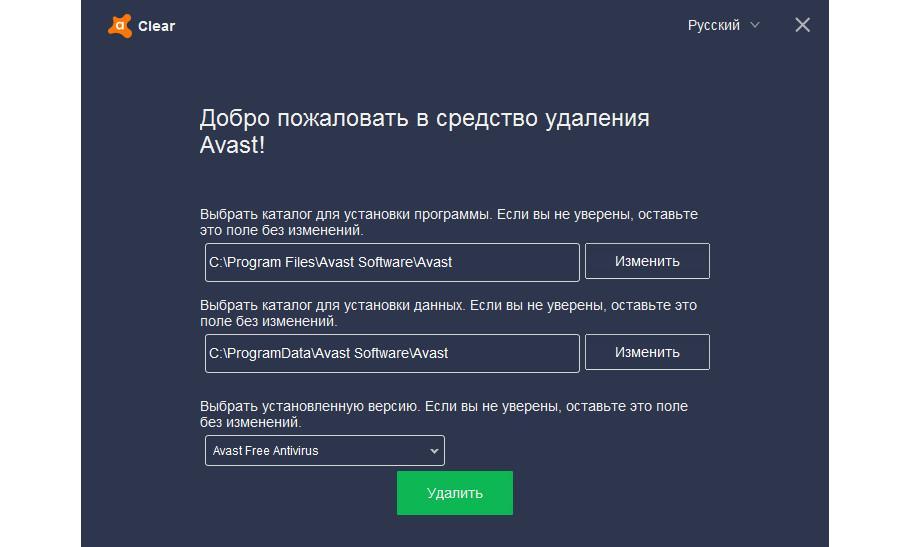 17 – Избавляемся от оставшихся ключей
17 – Избавляемся от оставшихся ключей
6 Загрузится список оставшихся файлов. Также нажмите «Удалить» и закройте Uninstaller кнопкой «Готово» .
Рис. 18 – Стираем папки, которые не смог убрать деинсталлятор
Системные файлы не затрагиваются, будьте уверены, только файлы удаляемой программы.
AvastClear
Теперь давайте рассмотрим другой вариант, с помощью официальной утилиты удаления Аваста, скачать её сможете с официального сайта:
1 Посредством правого клика вызываем контекстное меню, где щелкаем «Запустить с правами администратора» .
Рис. 19 – Запуск с повышенными привилегиями
2 Соглашаемся с перезапуском ПК в безопасном режиме.
Рис. 20 – Кликаем «Да»
К СВЕДЕНИЮ. Данная антивирусная программа не предназначена для Виндовс 8 и постоянно конфликтует с ней: после включения системы и запуска антивируса ОС намертво зависает, и многие пользователи не могут избавиться от приложения.
В таких случаях необходимо запуститься в безопасном режиме, и провести процедуру любым из показанных способов, но предпочтительнее будет использование утилиты AvastClear.
Безопасный режим в Windows 8 запускается следующим образом:1 Перезагружаем ПК и сразу же зажимает комбинацию клавиш Shift + F8 .
2 В появившемся окне, выбираем «Диагностика» .
Рис. 24 – Указываем каталоги и удаляем программу
6 Дожидаемся завершения процесса и закрываем окно кнопкой «Перезагрузить компьютер» для завершения процедуры деинсталяции.
Утилита является лучшим средством, которое позволяет безопасно и полностью удалить Аваст в Windows 7 – 10.
Удалить Аваст с ПК — Легко!
Мы с Вами рассморели, как правильно удалять антивирус Аваст для установки другого приложения в Windows 7 и 10, или просто от его избавления. Также мы обратили внимание на тонкости процесса в Windows 8 и показали, как это сделать средствами операционной системы и посторонними утилитами, в том числе и специально созданной AvastClear.
Рассмотрели как очистить реестр от мусора оставшегося в процессе деинсталяции антивируса. Надеемся информация была полезной.
Тематическое видео:
Новая технология в антивирусе Free Avast Antivirus Nitro защищает не только ваши персональные данные но и не даёт проникнуть вредоносным программам на ваш компьютер и на другие устройства подсоединённые к вашей домашней сети. Иногда технология антивируса Free Avast Nitro не даёт установить какую-нибудь программу на компьютер определяя её как вирус в таком случае необходимо будет отключить антивирус на время. Чтобы отключить Avast на время нужно будет сначала отключить самозащиту Аваст. Чтобы отключить модуль самозащиты Avast нужно перейти в настройки Avast Free Antivirus, а для этого нажмите шестерёнку которая расположена в правом углу интерфейса антивируса.
Avast настройка открывается нажатием на шестерёнку
В настройках перейдите на вкладку Устранение неисправностей и на ней уберите галочку с пункта Включить модуль самозащиты Avast. Нажав кнопку ОК самозащита Avast сразу отключится.
В настройках можно отключить самозащиту Avast
Когда самозащита Аваст будет отключена можно будет временно отключить антивирус Аваст, а для этого нужно навести курсор в трее на значок антивируса и нажать правую кнопку мыши.
Через панель задач можно отключить на время Avast
Откроется контекстное меню в котором нужно будет сначала выбрать Управление экранами Avast и затем выбрать один из предлагаемых вам режимов чтобы отключить антивирусник Аваст. Предложены будут следующие режимы:
Антивирус некоторые файлы например кряки определяет как вирусы и отправляют их в карантин. Найти карантин в Авасте можно двумя способами это через панель задач и через интерфейс.
Где в Авасте карантин можно посмотреть в трееЧтобы посмотреть карантин в Аваст через панель задач нужно будет навести курсор в трее на значок антивируса и нажать правую кнопку мыши. Откроется контекстное меню в котором нужно будет выбрать пункт Карантин и нажать на него левой кнопкой мыши.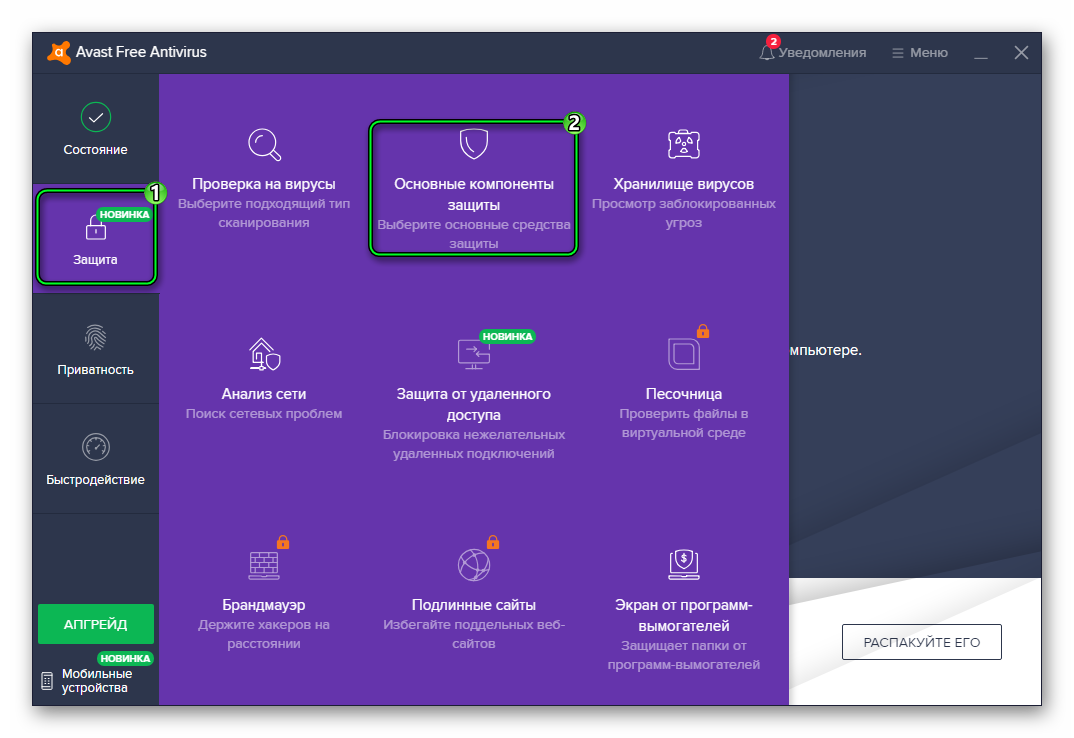
Чтобы узнать в Avast где карантин нужно перейти на сканирование на вирусы
Чтобы узнать где карантин в Авасте через интерфейс нужно нажать Сканирование и в появившемся меню выбрать Сканировать на вирусы.
Где находится карантин Аваст
Откроется окно в котором можно начать сканирование компьютера. В этом окне в самом низу имеется кнопка Карантин нажав на которую откроются файлы карантина Avast.
Восстановить удаленный Авастом файл можно через карантин
Если находящиеся файлы в карантине Avast вам нужны то можно их с помощью Avast восстановить из карантина и дать указание не удалять эти файлы. Чтобы в Avast вернуть из карантина файл на свое место нужно открыть в Avast карантин где находится удалённый файл, навести курсор на него и нажать правую кнопку мыши. Откроется контекстное меню в котором нужно будет выбрать пункт Восстановить и добавить в исключения. После этого файл добавит Avast в исключения и моментально восстановит его в ту же папку из которой его и удалил.
Если вам понадобится в Avast добавить папку в исключения то в карантине нужно будет нажать правой кнопкой мыши и выбрать пункт Добавить, а затем в открывшемся окошке выбрать нужный файл или папку.
Приветствую тебя, дорогой друг! В сегодняшней статье речь пойдет про то, как отключить антивирус Аваст. Этот бесплатный антивирус пришелся по вкусу более чем 210 миллионам человек. Avast вошел в года за простоту в использовании, а так же за выполнение хорошей защиты компьютеров и мобильных устройств от вирусов и вредоносных программ. Если честно, хоть данный антивирус достаточно простой, но мне совсем не понравилось то, что его не так просто выключить, чтобы он не мешал установке программ или действиям, которые могут показаться подозрительными с его точки зрения. В общем, как показывает практика, многие пользователи сталкиваются с проблемой и не знают, как отключить антивирус Аваст. Поэтому, мы с вами в данной статье подробно это рассмотрим и надеюсь в дальнейшем ни у кого не возникнет вопросов.
Как отключить Аваст антивирус на время
Очень часто бывают случаи, когда при установке новой программы или игры на компьютер пользователи сталкиваются с тем, что антивирус ругается на инсталлируемое ПО и не дает завершить процесс. Если вы уверены, что устанавливаемое программное обеспечение является безопасным, то смело отключаем антивирус на время, чтобы завершить установку. Для этого делаем следующее:
Поздравляю, антивирус аваст временно отключен, о чем свидетельствует сообщение в главном окне программы.
Обратите внимание! В меню настроек антивируса присутствует такой пункт как «Режим «»Без уведомлений/игровой»»». Если его активировать, то программа не будет вас отвлекать различного рода сообщениями во время игр. Наверное, разработчики внедрили данную функцию по просьбе геймеров!
Как отключить Avast в настройках
Существует другой способ, позволяющий отключить антивирус. В данном случае потребуется открыть главное окно программы и перейти в её настройки.
Чтобы попасть в настройки нужно сделать следующее:
Обратите внимание! Описанные в данном пункте настройки антивируса хороши тем, что пользователь по своему усмотрению может выключить по отдельности любой из модулей защиты компьютера.
Если вы не знали ранее, как отключить антивирус Аваст, то как видите, здесь нет ничего сложного. Бывают случаи, когда антивирус не хочет выключаться описанными выше способами. В данном случае прибегнем к более решительным мерам, о которых я вам расскажу в пункте ниже.
Как отключить антивирус Аваст средствами операционной системы
Если по каким-то причинам антивирус Avast не хочет выключать свои модули, то предлагаю кардинально решить проблему, отключив работу его службы в настройках Windows. Для этого, открываем диспетчер задач, нажав сочетание горячих клавиш Ctrl+Shift+Esc.
В диспетчере задач переходим во вкладку «Службы» и в списке ищем имя службы «Avast! Antivirus». Далее, жмем по ней правой кнопкой мыши и в выпадающем меню выбираем «Остановить службу».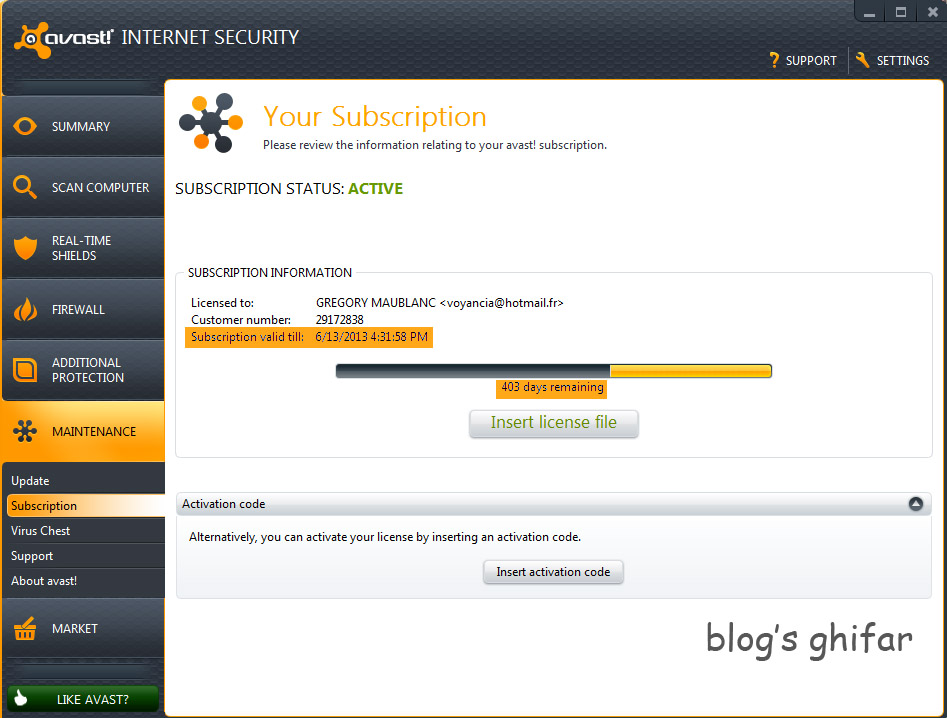
После этого, появится сообщение, в котором требуется подтверждение ваших действий. В общем, как видите, все достаточно просто и понятно.
Как включить Avast.
Выше мы с вами рассмотрели, как отключить антивирус Аваст разными способами. Давайте теперь разберемся как включить его защиту обратно. В принципе, здесь не должно возникнуть каких-либо проблем. Чтобы включить все модули защиты программы просто кликните правой кнопкой мыши по значку программы в трее. Выберите пункт «Управление экранами Avast» и в выпавшем меню нажмите на пункт «Включить все экраны».
После этого программа запустит все необходимые модули в работу.
Если по каким-то причинам защита не включается, попробуйте перезагрузить компьютер. Как правило, это действие помогает решить проблемы в 90% случаев.
Подведем итоги.
В сегодняшней небольшой заметке мы с вами подробно рассмотрели, как отключить антивирус Аваст. По большому счету, проблем с настройками антивируса возникнуть ни у кого не должно. Ведь интерфейс программы достаточно простой и понятный, но везде бывают исключения из правил и иногда у многих пользователей возникают непреодолимые трудности, которые должна развеять данная инструкция.
Антивирус Аваст давно пользуется популярностью среди пользователей благодаря тому, что он бесплатен и обеспечивает достойный уровень защиты компьютера, сопоставимый с уровнем прочих антивирусных программ, занимающих лидирующие позиции. К сожалению, при использовании не редко возникают ситуации, когда его модуль самозащиты необходимо отключить. Это может быть из-за установки игры или какого-либо приложения, или же просто для ускорения работы компьютера. Как отключить Аваст на время установки программы или игры быстрыми способами рассмотрим в данной статье.
Как выключить Аваст в три действия
Итак, приступим. Для быстрого отключения антивируса на какое-то время необходимо навести курсор на его значок в области уведомлений и нажать по нему правой клавишей мыши.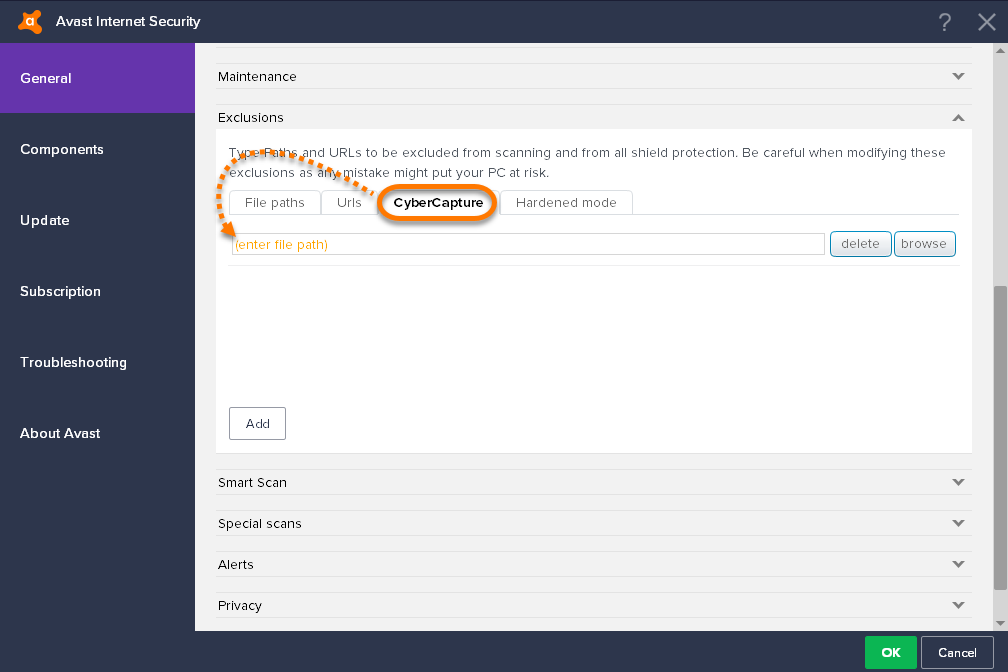 При этом откроется контекстное меню, где нужно нажать на «Управление экранами Avast» и выбирать необходимый временной интервал приостановки защитных функций программы.
При этом откроется контекстное меню, где нужно нажать на «Управление экранами Avast» и выбирать необходимый временной интервал приостановки защитных функций программы.
После этого потребуется подтвердить данное действие.
Обратите внимание : в меню присутствует пункт «Режим “Без уведомлений/игровой”». Его активация позволяет блокировать вывод разного рода сообщений антивируса поверх игры. Не отвлекая тем самым пользователя от игрового процесса.
Как отключить Avast из интерфейса пользователя
Для этого действия необходимо открыть саму программу, где присутствуют все ее настройки. Это можно сделать, нажав по ее ярлыку на рабочем столе, или выбрав пункт «Открыть интерфейс пользователя Avast», проделав ряд действий описанных выше.
Преимущества данного способа в том, что можно отключить отдельный конкретный модуль, а не все средства защиты разом, как это происходит при первом способе.
Обратите внимание : если отключение Аваст необходимо на время установки программы или какой-либо игры, то можно произвести ряд настроек по добавлению, якобы подозрительных файлов запускаемых приложений, в . Тем самым не придется оставлять компьютер без защиты от прочих внешних угроз.
Открываем программу и нажимаем на значок настроек.
Для ускорения работы или установки программы нас интересует модуль защиты «Экран файловой системы». Именно он отвечает за проверку всех запускаемых файлов и программ. Для его отключения на определенное время необходимо нажать на белое поле в правой области кнопки «Включить/Выключить», как это показано на скриншоте ниже.
Выбрав временной интервал отключения защиты, вас так же попросят подтвердить данное действие.
Оба описанных способа того, как отключить антивирус Аваст, одинаково применимы, как на виндовс 7, так и на виндовс 8 и 10. На всех трех перечисленных операционных системах интерфейс программы одинаков.
Как отключить антивирус Avast средствами Windows
В принципе, первых двух способов более чем достаточно, при условии, что программа работает исправно.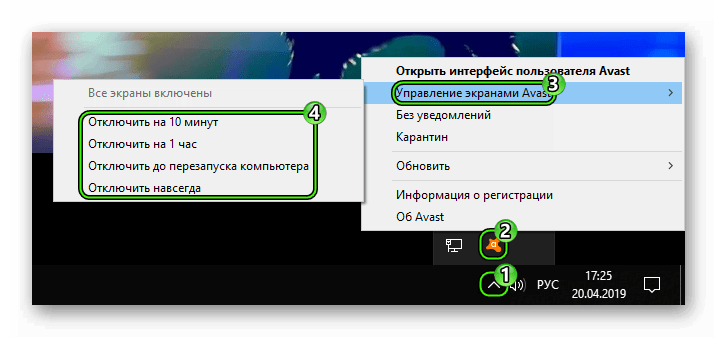 В противном случае, Avast можно выключить принудительно, прибегнув к инструментам операционной системы.
В противном случае, Avast можно выключить принудительно, прибегнув к инструментам операционной системы.
Для принудительного отключения Аваст в виндовс 7 нужно открыть диспетчер задач. Делается это одновременным нажатием клавиш «Ctrl+Alt+Delete». Далее переходим во вкладку «Службы» и находим его работающую службу «avast!Antivirus». Нажимаем по ней правой клавишей мыши и выбираем «Остановить службу».
После произведенных действий программа попросит подтвердить отключение ее модулей защиты.
В виндовс 8 и виндовс 10 принудительно отключение антивируса идентично и производится по тому же принципу, через диспетчер устройств. Отключение службы в данных операционных системах доступно во вкладке «Процессы». Находим рабочий процесс «avast!Service (32 бита)». Далее открываем скрытую службу и, нажимая правой клавишей мыши по ней, производим ее остановку.
Включение модулей защиты Аваст
Раз уж мы рассмотрели, как отключить антивирус Avast на определенное время, значит будет не лишним рассмотреть и обратный процесс, процесс ее включения. Тут, как вы уже догадались, все просто.
Для этого опять же наводим курсор на измененный значок программы в области уведомлений, сигнализирующий о полном или частичном отключении самозащиты и уже знакомыми нам действиями, вызываем контекстное меню, в котором выбираем пункт «Включить все экраны».
На этом все. Надеемся, что ответ на интересующий вас вопрос был дан исчерпывающий.
Антивирус Avast ! один из самых востребованных на сегодняшний день. Возникает вопрос, как продлить лицензию на его использование. Посмотрим несколько вариантов решения данной проблемы:
Продление пробного периода методом ручной замены файлов лицензии на более новые:
Avast! Pro Antivirus, Internet Security 5, 6, 7, 8, 9,10,11 Premier 9,10,11
Для Windows XP
1.
Отключить самозащиту и заменить файл лицензии по адресу
2. Для avast!
5: «C:/D
о
cuments and Settings/All Users/Application Data/Alwil Software/Avast5?
2.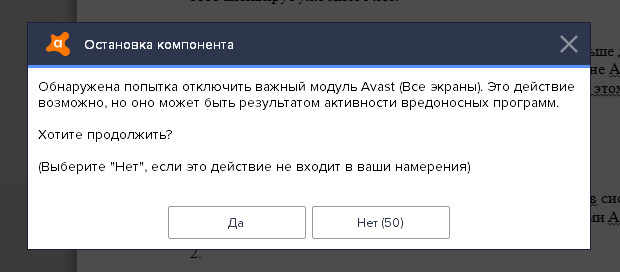 Для
avast! 6, 7, 8, 9, 10, 11: «C:/D
о
cuments and Settings/All Users/Application Data/AVAST Software/Avast»
Для
avast! 6, 7, 8, 9, 10, 11: «C:/D
о
cuments and Settings/All Users/Application Data/AVAST Software/Avast»
3.
Для Windows Vista, 7, 8 , 10
1. Отключить самозащиту и заменить файл лицензии по адресу
2. Для
avast! 5: «C:/ProgramData/Alwil Software/Avast5»
2.
Для
avast! 6, 7, 8, 9, 10, 11: «C:/ProgramData/AVAST Software/Avast»
3.
Включить модуль самозащиты avast!
A vast! Free Antivirus 5, 6, 7, 8, 9, 10 , 11
1. Щелкните по иконке в трее, далее выберите «Информация о подписке»
2. Щелкните на кнопке «Указать код активации» в середине экрана справа
3. Вставьте ключ в поле формы и нажмите «ok»
Как отключить Модуль самозащиты Avast !
Открываем программу, заходим в настройки (в старых версиях и в Avast ! 11 — вверху):
Переходим на вкладку Устранение неисправностей:
Снимаем галочку в строке Включить модуль самозащиты avast ! и жмем внизу ОК. Экран на секунду погаснет и высветится окошко, в котором нужно согласиться на отключение самозащиты. Теперь нужно заменить файл лицензии по адресу, как было указано выше. После замены включаем Модуль самозащиты avast ! там же в Настройках или ещё проще на основной вкладке программы:
Проверить состояние Вашей подписки и выполнить другие действия по активации можно отсюда: Настройки — Подписка
Второй вариант замены пробной лицензии avast ! с помощью программы Avast Infinity 3.0. Программу можно у нас на сайте. (Последняя версия от 08.06.2016)
Продление пробного периода методом автоматической установки файлов лицензии Avast! с помощью программы Avast Infinity Free 3.0:
Запускаем программу и видим: значит забыли отключить модуль самозащиты (см. выше), отключаем
Теперь видим: даты могут быть разными
Нажимаем Обновить и переходим на сайт для загрузки новой версии. Сначала скачивается загрузчик (инструкция по скачиванию есть на сайте), потом его запускаем и в появившемся окошке снимаем галочки, как показано на рисунке. Лишние программы нам не нужны.
Лишние программы нам не нужны.
Наблюдалась такая проблема: если скачиваете файл в ту же папку, где находиться и запускался загрузчик, то сам файл после скачивания исчезал. Перенесите загрузчик в другое место и запустите (можно просто попробовать переименовать файл при сохранении). Если сам загрузчик не удаляется, то закройте его через Диспетчер задач и он исчезнет.
Открываем папку, запускаем, переходим на вкладку Установка лицензий и выбираем нужную версию антивируса :
Жмём нужную кнопку и у меня высветилось вот это окошко:
Для версий Avast Infinity 2.6, 2.7 (более ранних) было немного по-другому:
Если Вы забыли отключить Модуль самозащиты Avast!, то увидите предупреждение:
Отключите самозащиту, как показано выше и нажмите повтор. Если увидите такое окно, то подтвердите, что программа установлена правильно:
Всё. Теперь не забудьте включить Модуль самозащиты и лицензия продлена с установленной даты на месяц.
Файлы лицензии для Avast! всех версий на месяц от 07.01.2019:
+ ключ для avast Free 5-11 до 2098 года, а также ключ для Avast Cleanup
Внимание! Если ключи не встают, то может поможет вот эта новая информация:
Произошли изменения, теперь файл лицензии нужно менять в 2 папках:
1. C:\ProgramData\AVAST Software\Avast
2. C:\ProgramData\AVAST Software\Subscriptions
Установка постоянного файла лицензии:
Рассмотрим теперь, как поставить постоянный файл лицензии. Сначала, конечно, его нужно купить или скачать. А дальше очень просто — двойной клик по файлу нужной вам версии Avast! и, если файл лицензии действительный, то видим окошко:
или такое:
Жмём «Да» или кнопку «Activate» и всё, лицензия установлена!
Если нужны постоянные файлы лицензии, пишите в личные сообщения или на почту [email protected]
Скачать файлы лицензий для Avast! Premier + Avast Infinity Free 3. 2 (5.23 Mb):
2 (5.23 Mb):
Turbo.to File-up.org
Похожие материалы:
Временное отключение аваста: как приостановить Avast
Нередко пользователям ПК приходится сталкиваться с ситуацией, когда антивирусная программа Avast не разрешает произвести установку скачанного приложения или утилиты. Также она может идентифицировать их как потенциально опасные объекты, из-за чего и речи быть не может о дальнейшей инсталляции.
Чтобы избежать конфликтных случаев с вашим антивирусом, рекомендуется его временно отключать. Так вы без проблем сможете скачивать необходимые программы и запускать их для дальнейшего использования. Далее рассмотрим, как происходит временное отключение Аваст.
Как отключить Аваст антивирус на время
Когда необходимо обеспечить отключение антивируса Аваст, можно правой кнопкой мыши нажать на иконку программы, выбрав опцию управления экранами Аваст и далее указать необходимый вариант:
- выключить на 10 минут;
- отключить на 1 час;
- отключение до перезагрузки ПК;
- отключение навсегда.
Первые три варианта относятся к временному отключению, именно они нас интересуют. Выбирайте тот, который вам удобен и подходит под ваши потребности (рисунок 1).
Рисунок 1. Временно отключить Аваст поможет меню самого антивируса
Лучше всего отключать Аваст до перезагрузки компьютера, тогда исключена ситуация, что антивирус включится слишком рано или же вы просто забудете его обратно включить, когда завершите инсталляционные процессы.
Также вы сможете включить программу вручную, если не хотите ждать перезагрузки ПК. Для этого требуется:
- правой кнопкой мыши нажать на иконку Аваста;
- выбрать раздел с управлением экранами;
- задать команду включения всех экранов.
Автоматически происходит активация защитных процессов.
Способы временного прекращения работы антивируса
У каждой версии операционной системы Виндовс предусмотрены свои особенности отключения антивирусной программы Avast.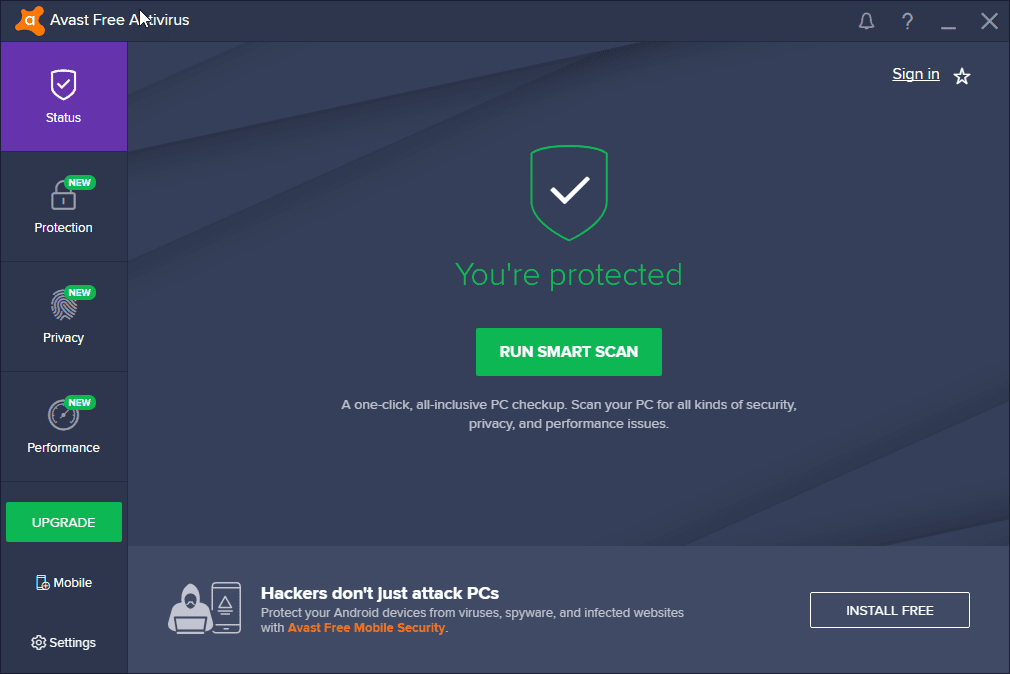 Рассмотрим их детально (рисунок 2).
Рассмотрим их детально (рисунок 2).
Для Windows 10
Самым простым и быстрым вариантом является отключение через параметры:
- открыть раздел с параметрами через комбинацию клавиш WIN+I;
- выбрать раздел безопасности;
- в настройках навести на кнопку открытия центра;
- в окне управления защитой выбрать первую пиктограмму;
- дождаться уведомления об отключении.
Рисунок 2. Для временного отключения Аваст можно воспользоваться средствами операционной системы
Для Windows 8
В 8-ой версии Виндовс отключение Аваст происходит следующим образом:
- открыть антивирус;
- выбрать настройки;
- в разделе компонентов перейти в экран файловой системы;
- задать выключение и указать интервал времени, который вас интересует.
Для Windows 7
В данном случае временная деактивация происходит таким способом:
- через Пуск заходим в Панель управления;
- выбираем раздел администрирования;
- заходим в конфигурацию системы;
- снимаем галочки Avast во вкладках автозагрузки и служб;
- выполняем появившуюся команду перезагрузки компьютера для активации ваших действий.
Игровой режим в Аваст
Включение игрового режима антивируса подразумевает, что все уведомления отключены. Таким образом, вы не будете отвлекаться на сообщения об угрозах, обновлениях, новостях и т.д., что особенно актуально, когда вы погружены в любимую игру (рисунок 3).
Рисунок 3. Игровой режим не даст пользователю отвлекаться на сигналы антивируса во время игры
Включение игрового режима происходит двумя способами:
- Правой кнопкой мыши нажать на иконку программы и задать команду без уведомлений;
- Зайти в настройки антивируса и через компоненты задать игровой режим.
Удаление Avast с компьютера на ОС Windows
Если вам интересует не временное отключение антивируса, а его полное удаление с компьютера, тогда можно выбрать один из способов (рисунок 4).
Рисунок 4. Удалить Аваст можно через средства операционной системы или с помощью специальной утилиты
Удаляем через специальную утилиту:
- скачать установочный файл с официального сайта Аваст;
- запустить его от имени администратора – это сделать легко, правой кнопкой мыши, выбрав соответствующую команду;
- подтвердить контроль учетных записей;
- активировать команду удаления;
- согласиться с перезапуском компьютера;
- в процессе перезапуска выбрать расположение файлов антивируса;
- указать Avast Free Antivirus и подтвердить его удаление;
- дождаться, когда утилита очистит с компьютера все файлы программы;
- снова перезагрузить компьютер.
Удаляем через главное меню Виндовс:
- для 10-й версии: через Пуск зайти в Программы, где необходимо выбрать Аваст и удалить его. Когда появится контроль аккаунтов, подтвердить удаление и в следующем диалоговом окне тоже согласиться с удалением программы. Обязательно перезагрузить ПК по завершению процедуры;
- для 8-ой версии – через комбинацию WIN+X зайти в Программы и компоненты, выбрав в меню Аваста удаление, для контроля учета аналогично подтвердить, снова согласиться с удалением, по завершению процесса произвести перезагрузку системы;
- для 7-ой версии – через Пуск зайти в Панель управления и в списке программ выбрать удаление для Аваст. Подтвердить процедуру для контроля учета данных и дождаться завершения деинсталляции. Далее перезагрузить ПК.
Пошаговая инструкция по временному отключению и удалению антивируса Аваст приведена в видео.
Как отключить защиту Аваст на время
Удаление антивируса с помощью Avast Uninstall Utility
http-equiv=”Content-Type” content=”text/html;charset=UTF-8″>c http-equiv=”Content-Type” content=”text/html;charset=UTF-8″>lass=”remon-after-2nd-h3″ id=”remon-614944768″>
Сам разработчик антивируса Аваст предлагает загрузить собственную утилиту для удаление антивируса — Avast Uninstall Utility (aswclear.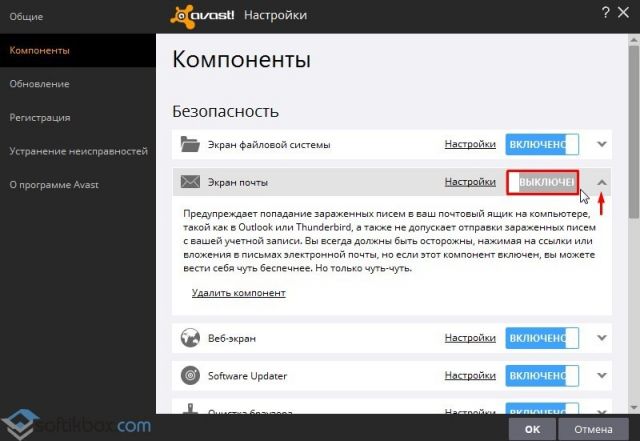 exe). Скачать данную утилиту Вы можете по ссылке https://www.avast.ru/uninstall-utility, а подробную информацию об удалении антивируса Аваст с компьютера, используя данную утилиту Вы можете прочесть по следующим адресу:
exe). Скачать данную утилиту Вы можете по ссылке https://www.avast.ru/uninstall-utility, а подробную информацию об удалении антивируса Аваст с компьютера, используя данную утилиту Вы можете прочесть по следующим адресу:
- https://support.kaspersky.ru/common/beforeinstall/12826 (В данной инструкции рассказано, как удалить полностью всю информацию об Аваст для установки антивируса Касперского)
После того, как Вы скачали указанный файл, следует перезагрузить компьютер в безопасном режиме:
- Как зайти в безопасный режим Windows 7
- Как зайти в безопасный режим Windows 8
- Безопасный режим Windows 10
После этого запустите утилиту Avast Uninstall Utility, в поле «Select product to uninstall» выберите версию продукта, которую требуется удалить (Avast 7, Avast 8 и др.), в следующем поле нажмите кнопку «…» и укажите путь к папке, куда был установлен антивирус Аваст. Нажмите кнопку «Uninstall». Через минуту-полторы все данные антивируса будут удалены. Перезагрузите компьютер в обычном режиме. В большинстве случаев, этого оказывается достаточно для того, чтобы полностью избавиться от остатков антивируса.
А вдруг и это будет интересно:
- Спам в календаре Google — как избавиться
- SSD Mini Tweaker для оптимизации работы твердотельного накопителя
- Как узнать версию Bluetooth на Android
- Восстановление данных в Lazesoft Data Recovery
- Как узнать местоположение друзей и родственников на Android
На час или 10 минут
К счастью, интерфейс программы довольно простой. Поэтому с такой задачей, как временно отключить “Аваст”, проблем возникнуть не должно. Нужно выполнить лишь несколько простых действий. Во-первых, найти программу в панели управления (нижней, внизу экрана). Она может быть свернута в трей (место рядом с часами и датой, куда “прячутся” запущенные приложения, если их много). Найдя логотип, нужно по нему кликнуть один раз правой клавишей мышки. Высветится управления программой. Перед тем как отключить “Аваст”, обязательно взвесьте все за и против, ведь система останется незащищенной на некоторое время. В диалогом окне выберите вкладку “Управление экранами” (название может несколько отличаться, в зависимости от версии программы). Нажимать на нее не нужно, только навести курсор, чтобы высветилось боковое меню. Там-то и можно отключить защиту на час или 10 минут. По истечении времени она активируется обратно самостоятельно.
Как корректно удалить
Способ №1
Самый правильный и действенный рецепт решения этой задачи — использование фирменной утилиты от компании Avast! (Uninstall utility). Она позволяет быстро, корректно и, самое главное, полностью убрать антивирус из ПК.
Чтобы задействовать её, выполните следующее:
1. Сделайте запрос в поисковике (Google или Yandex, без разницы) — скачать avastclear (так называется утилита).
2. Перейдите по первой в поисковой выдаче ссылке (avast.ru/uninstall-utility).
3. На странице «Утилита для удаления Avast», в первом пункте списка, кликните avastclear.exe.
4. Начнётся загрузка программы на ПК. Дождитесь её окончания.
5. Запустите avastclear.
6. Согласитесь с рекомендацией удалить антивирусную программу в безопасном режиме: нажмите кнопку «Да».
7. После перезагрузки в появившемся окне утилиты кликните «Продолжить» (оставьте настроечные поля без изменений).
8. Не выключайте компьютер и не запускайте другие приложения пока антивирусник удаляется. По завершении процедуры перезагрузите компьютер в обычном режиме.
Способ №2
Данное руководство рекомендуется применять лишь в том случае, если у вас нет под рукой Avastclear, и вы не можете её скачать.
Чтобы удалить антивирусную программу, выполните следующие действия:
1. Кликните правой кнопкой иконку Avast в трее (в правой части панели задач).
2. В вертикальном меню интерфейса антивируса нажмите «Настройки».
3. В окне настроек перейдите в раздел «Устранение неисправностей».
4. Уберите «галочку» напротив опции «Включить модуль самозащиты… ».
5. Закройте все окна.
6. Откройте панель управления через меню «Пуск» (иконка Windows в нижней части дисплея).
7. Нажмите ссылку «Удаление программы».
8. Выделите кликом мышки Avast в списке проинсталлированного ПО.
9. Кликните функцию «Удалить», расположенную вверху каталога программ.
10. В окне деинсталлятора антивирусника выберите «Удаление» (самая последняя иконка вертикального меню).
11. Нажмите «Продолжить».
12. После окончания деинсталляции перезагрузите ОС.
Компания Solvusoft имеет репутацию лучшего в своем классе независимого поставщика программного обеспечения,
и признается корпорацией Microsoft в качестве ведущего независимого поставщика программного обеспечения, с высшим уровнем компетенции и качества. Близкие взаимоотношения компании Solvusoft с корпорацией Microsoft в качестве золотого партнера позволяют нам предлагать лучшие в своем классе решения, оптимизированные для работы с операционной системой Windows.
Как достигается золотой уровень компетенции?
Чтобы обеспечивать золотой уровень компетенции, компания Solvusoft производит независимый анализ,добиваясь высокого уровня опыта в работе с программным обеспечением, успешного обслуживания клиентов и первоклассной потребительской ценности. В качестве независимого разработчика ПО Solvusoft обеспечивает высочайший уровень удовлетворенности клиентов, предлагая программное обеспечение высшего класса и сервисные решения, постоянно проходящие строгие проверку и отбор со стороны корпорации Microsoft.
CLICK HERE to verify Solvusoft’s Microsoft Gold Certified Status with Microsoft >>
Чистка через Uninstall Tool
Использование стороннего софта позволяет не только убрать сам антивирус, но и удалить папку Аваст, которая иногда не удаляется, как ни пробуй. Хороший вариант – Uninstall Toll и его режим принудительного удаления.
Программа перед выполнением действий запросит подтверждение, поскольку используется прямое уничтожение компонентов ПО. Рекомендуется прибегать к этому варианту, когда штатный деинсталлятор поврежден или в силу иных причин не работает, как следует.
После сканирования ПК программа отобразит как папки, так и записи реестра (полностью ключи и разделы), которые нужно убрать с компьютера, чтобы удалить антивирусник Аваст. Также она покажет, сколько освободится места. При желании можно предварительно сохранить список в виду XML для дальнейшей проверки.
Затем подтвердите выполнение.
Узнайте также:
- Как удалить с ПК NOD32 на Windows 7, 10;
- Как проверить ПК на наличие вирусов онлайн;
- .
Почему опасно отключать антивирус
Есть масса причин. Перед тем “Аваст”, обязательно оцените риски. Во-первых, при переходе по подозрительным ссылкам можно подхватить какой-нибудь вирус. Во-вторых, даже при закачивании информации с какого-нибудь проверенного носителя есть риск заразить компьютер вредоносными программами. Их не всегда видно, многие работают в фоновом режиме, постепенно ослабляя и уничтожая систему. В-третьих, при установке некоторых непроверенных программ от неизвестного производителя можно существенно снизить производительность компьютера. Примечательно, что многие шпионские и вирусные приложения проникают без активного участия пользователя. То есть, даже ничего не скачивая, а просто просматривая страницы в Интернете, вы можете заразить компьютер. Поэтому желательно не отказываться от антивируса на долгое время. А вот отключить его, чтобы поиграть в какую-нибудь игру, не требующую доступа в Сеть, можно. Особого вреда это не принесет, наоборот! Производительность системы станет выше, а значит, игра будет работать без глюков и тормозов.
Обзор Avast software.exe
Что такое Avast software.exe?
Avast software.exe представляет собой разновидность файла EXE, связанного с Third-Party Application, который разработан Windows Software Developer для ОС Windows. Последняя известная версия Avast software.exe: 1.0.0.1, разработана для Windows XP. Данный файл EXE имеет рейтинг популярности 1 звезд и рейтинг безопасности “Неизвестно”.
Что из себя представляют файлы EXE?
Файлы EXE (“исполняемые”), такие как avast software.exe – это файлы, содержащие пошаговые инструкции, которым компьютер следует, чтобы выполнить ту или иную функцию. Когда вы дважды “щелкаете” по файлу EXE, ваш компьютер автоматически выполняет эти инструкции, созданные разработчиком программы (например, Windows Software Developer) с целью запуска программы (например, Third-Party Application) на вашем компьютере.
Каждое программное приложение на вашем компьютере использует исполняемый файл: ваш веб-браузер, текстовый процессор, программа для создания таблиц и т.д. Это делает исполняемые файлы одними из наиболее полезных видов файлов в операционной системе Windows. Без таких исполняемых файлов, как avast software.exe, вы не смогли бы использовать ни одну программу на вашем компьютере.
Почему у меня наблюдаются ошибки в файлах типа EXE?
Из-за своей полезности и вездесущности, файлы EXE обычно используются в качестве способа заражения вирусами / вредоносным ПО. Зачастую вирусы маскируются под неопасные файлы EXE (например, avast software.exe) и распространяются через почтовый СПАМ или вредоносные веб-сайты, а затем могут заразить ваш компьютер, когда будут запущены на исполнение (например, когда вы дважды щелкаете по файлу EXE).
В дополнение, вирусы могут заразить, переместить или повредить существующие файлы EXE, то впоследствии может привести к сообщениям об ошибках, когда исполняется Third-Party Application или связанные программы. Таким образом, любой исполняемый файл, который вы загружаете на свой компьютер, необходимо проверить на вирусы перед открытием, даже если вы считаете, что он получен из надежного источника.
В каких случаях появляются ошибки в файлах типа EXE?
Ошибки EXE, например, связанные с avast software.exe, чаще всего появляются во время запуска компьютера, запуска программы или при попытке использования специфических функций в вашей программе (например, печать).
Revo Uninstaller
Коснёмся ещё одного отличного способа удалить антивирус Avast.
1Скачиваем и устанавливаем Revo Uninstaller с официального сайта программы:
2В программе выбираем наш объект и через контекстное меню вызываем команду «Удалить». А также можно воспользоваться кнопкой Удалить сверху, на панели программы.
Рис. 15 – Деинсталляция Аваст через Revo Uninstaller
3Запустится встроенный деинсталлятор. Делаем все, что в первой инструкции, начиная с 4-й итерации.
4Далее, выбираем глубину сканирования системы для поиска оставшихся каталогов и файлов.
Лучше ничего не изменять, оставив «Умеренный» поиск ключей.
Рис. 16 – Способ поиска мусора
5Отмечаем все разделы и стираем их с реестра, нажимая кнопку «Далее».
Рис. 17 – Избавляемся от оставшихся ключей
6Загрузится список оставшихся файлов. Также нажмите «Удалить» и закройте Uninstaller кнопкой «Готово».
Рис. 18 – Стираем папки, которые не смог убрать деинсталлятор
Системные файлы не затрагиваются, будьте уверены, только файлы удаляемой программы.
2 Как удалить антивирус Аваст средства Windows
Удалить антивирус можно и с помощью стандартных средств ОС, но с обязательной чисткой реестров.
- Переходите «Пуск» – «Панель управления».
- Находите пункт «Программы» (Удаление программ).
- В открывшемся перечне выбираете avast Internet Security.
- Появится окно установки антивируса.
- Среди представленных вкладок выбираете «Удаление» и жмете «Далее».
Программа удалена, но на этом очистка компьютера не закончена. Требуется удалить файлы Avast из реестров.
- Переходите «Пуск» – «Выполнить». Если такой кнопки нет, ее необходимо добавить. Кликаете «Пуск». Далее на свободном поле жмете правой клавишей мыши. Выбираете появившуюся клавишу «Свойства». Далее кликаете вкладку «Меню Пуск» – клавишу «Настроить» – отмечаете пункт «команда Выполнить» – «Ок».
- После нажатия клавиши «Выполнить» появится окно, в котором набираете regedit (редактор реестра) и кликаете «Ок».
- Выбираете пункт «Компьютер» и жмете F3.
- Появится окно с поисковой строкой, в которой пишите avast и жмете «Найти далее».
- Последовательно удаляете все файлы.
Как убрать Аваст из автозагрузки
Ну и последний способ отключить антивирус Avast на время в Windows 10 — это убрать его из автозагрузки. Для этого надо открыть Диспетчер задач, нажав комбинацию Ctrl+Alt+Del и выбрав соответствующий пункт меню. В появившемся окошке диспетчера надо выбрать вкладку «Автозагрузка».
В списке программ, автоматически запускаемых при загрузке операционной системы, найдите Avast! Antivirus, выделите его и нажмите на кнопку «Отключить». В некоторых версия он может называться как AvLaunch Components:
Теперь надо перезагрузиться. Операционная система запуститься уже с отключенным антивирусным сканером.
P.S.: Ещё раз напоминаю — не забудьте после выполнения нужных действий снова активировать защиту!
СПОСОБ 1 деинсталляция антивируса утилитой Avastclear
Стоит отметить, что этот метод наиболее приемлемый и, самое главное, надёжный. Не требует от владельца компьютера особых знаний и навыков касательно пользования ОС. Avastclear создана разработчиками антивируса Avast, и ей можно доверять на все 100%. Ну, кто, кроме создателей продукта, ещё так хорошо знает его особенности и свойства!
1. Зайдите на официальный сайт компании «AVAST» (avast.ru).
2. Наведите курсор на раздел «Поддержка» и кликните «Загрузки».
3. На открывшейся странице выберите пункт «Утилита по удалению …».
4. Найдите в нижней части инструкцию. Кликните по ссылке «avastclear.exe», находящейся в первом её пункте.
5. Дождитесь окончания загрузки на ПК и запустите утилиту (от имени администратора).
6. Подтвердите перезагрузку OC в безопасном режиме — кнопка «Да».
7. После перезапуска системы в выпадающем меню утилиты, выберете название продукта, который установлен (например avast! Free) и активируйте команду «Удалить».
8. Avastclear отобразит на своей панели ход выполнения процедуры, после чего запросит подтверждение на перезагрузку. Кликните «Да».
Если все действия были выполнены корректно, то от антивируса Аваст не останется «ни следа ни пятен»!
СПОСОБ 2 деинсталляция антивируса штатными средствами Windows
Этот вариант требует от пользователя большей сноровки и усилий. Но тем не менее, здорово выручает, когда под рукой нет специальных программ для удаления файлов и папок. А также, когда нет возможности скачать утилиту Avastclear и соответственно ей воспользоваться.
Предупреждение! Если вы никогда не работали с реестром и файловой системой OC, лучше обратитесь за помощью к специалисту по ремонту и настройке ПК. В противном случае, вместо одной проблемы может появиться две или три. А то и вовсе машина потеряет работоспособность.
1. Отключите модуль самозащиты Avast. Зайдите в меню «Пуск» и откройте панель управления.
2. Выберите опцию «Удаление программы».
3. Найдите в появившемся списке программ антивирус, выделите его ПК мышки, а затем нажмите в верхнем меню опцию «Удалить».
4. Снова нажмите «Пуск», наберите в строке «regedit». Кликните появившийся ярлык в списке «Программы» с таким же названием. Это редактор реестра: он поможет убрать с компьютера все оставшиеся после деинсталляции записи и ключи, имеющие отношение к Avast.
5. В подменю редактора «Правка» нажмите «Найти …».
6. Напишите в графе «Найти:» слово «avast» (обязательно латинскими!) и кликните кнопку «Найти далее».
7. Проанализируйте результат поиска и удалите записи, содержащие в своём имени название антивируса (например раздел 00avast).
8. Продолжайте поиск (опция «Правка» >> «Найти далее»). Необходимо полностью удалить все оставшиеся ключи.
Внимание! Если на винчестере ПК хранится установщик антивирусной программы, он также отобразится и в реестре (будет указана директория, где он находится). Оставьте эту запись в редакторе как есть
А для удаления файла лучше воспользуйтесь стандартной функцией Windows из контекстного меню.
9. Откройте проводник OC, в поисковой строке введите «avast», нажмите клавишу «ENTER».
10. Выделите ЛК мышки найденные системой файлы антивируса, откройте меню и кликните «Удалить».
Перезагрузите ПК и наслаждайтесь отсутствием Avast!
Как отключить антивирус Аваст на время
Решил, что для нетерпеливых будет правильным описать в двух словах процесс отключения защиты от Avast а ниже подробно опишу каждый из вариантов. Данный алгоритм применим для всех антивирусных продуктов Avast (Free Antivirus, Internet Security и так далее)
Шаг 1. Кликните правой кнопкой мыши по оранжевому значку Avast в системном трее Windows (рядом с часами)
Шаг 2. Выберите «Управление экранами Avast» и выбери время, на которое необходимо отключить антивирус
Шаг 3. Подтвердите действие, нажав «ДА» во всплывающем окне
Если краткая инструкция не ответила на вопрос как отключить аваст на время установки программы, то переходим к развернутой заметке с подробными скриншотами (все как мы любим)
Как временно отключить антивирус Аваст
Отключение всех экранов защиты означает, что вы полностью отключите активную защиту Avast. Поэтому убедитесь, что вы понимаете для чего это и осознаете последствия (если вас просит отключить защиту сканер гостей вконтакте, то я бы призадумался)
Шаг 1. Найдите в панели задач Windows оранжевый значок антивируса Аваст (в некоторых версиях Windows он может быть скрыт, нажмите стрелочку если не видите его). Кликнув правой кнопкой мыши выберите в меню «Управление экранами Avast» необходимый параметр (если выбрать «Отключить навсегда», то Аваст не будет работать, пока вы его принудительно не запустите)
Шаг 2
Совершенно не важно какой вариант вы выбрали, Avast потребует у вас подтверждения (как контроль учетных записей в Windows) где вам необходимо согласиться нажав кнопку «ДА» — все компоненты антивируса будут отключены на тот период времени, который вы выбрали.
Шаг 3. Необходимо убедиться что мы отключили антивирус AVAST. Для этого перейдите в меню программы и в категории «Состояние» увидите сообщение «Все экраны антивируса выключены».
Не забудьте потом включить антивирус обратно просто кликнув по зеленой кнопке «Решить проблему» в статусе программы.
Как отключить компоненты Аваст на время через меню
По хорошему, нет нужды отключать все компоненты антивируса Аваст, вы можете навсегда или временно отключить конкретную часть антивиря. Опять же — убедитесь в правильности и необходимости своих действий!
Шаг 1. Если вам действительно необходимо отключить Аваст на время установки программы, то откройте интерфейс антивируса (этот самый оранжевый значок рядом с часами) и перейти в раздел «Защита» пункт «Основные компоненты защиты».
В данном меню вы можете отключить основные компоненты защиты (Защита файлов, Анализ поведения, Веб-защита или Защита почты) из списка. Как правило установке вредной программы мешает «Защита файлов» а не пускает на любимый сайт с котиками «Веб защита».
Просто кликните на переключатель возле необходимого компонента. Далее Аваст предложит вам четыре варианта на выбор со временем, на которое необходимо приостановить компонент защиты.
Шаг 2. Если вы все сделали верно, то переключатель перейдет в положение «Выкл» и выделится красным цветом.
Аналогично и в статусе Аваст будет нам сигнализировать, что система в опасности и необходимо включить компонент антивируса. После установки программы стоит признать, что рекомендации антивируса действительно нужные и не забудьте включить все компоненты защиты (просто кликните по большой зеленой кнопке «Включить»)
Как видите нет ничего сложного, чтобы отключить Аваст на время. Однако не забывайте, что отключив любой из компонентов антивируса вы подвергаете риску свой компьютер.
Как отключить службу Avast
Если антивирус возомнил себя главным и не дает отключить себя встроенными в него средствами, то вы можете остановить службу силами операционной системы. Откройте диспетчер задач и перейдите на вкладку «Службы». В списке найдите avast! Antivirus, кликните по нему правой кнопкой мыши и в открывшемся меню выберите «Остановить».
Появится точно такое же окно с подтверждением как и в первом варианте. Просто соглашаемся и, самое главное, не забываем включить антивирус обратно после того как выполнили все необходимые действия, которым мешал антивирус.
Вариант для отчаявшихся
Если ни один из вариантов не помог вам в отключении антивируса — можно перейти к крайним мерам, а именно удалить его с компьютера. Нет антивируса — нет проблем.
Если вы уверены, что в этом есть необходимость, то ознакомьтесь с подробным руководством (особенно рекомендую их утилиту из заметки)
Альтернативные средства для полного удаления Avast
Можно воспользоваться и другими сторонними разработками – IoBit Uninstaller или Revo Uninstaller. Последний хорош тем, что у него есть переносной вариант, хотя и несколько отставший по версиям от полноценно устанавливающейся программы. Рассмотрим на его примере, как удалить Аваст Фри антивирус с компьютера, если штатными средствами или утилитой очистки он окончательно не удаляется.
После запуска программы найдите в списке нужную позицию и кликните по иконке устранения ПО в меню.
Умная утилита сначала попробует создать точку восстановления, затем попытается запустить прописанный в ОС деинсталлятор и только после этого предложит просканировать диск на возможные остатки. Выберите желаемую глубину анализа и запустите процесс.
Спустя некоторое время отобразится перечень обнаруженных элементов. Можно снять галочки с каких-то позиций, если вы подозреваете, что они еще потребуются. Затем удалите выделенные пункты.
Аналогичным образом обработайте папки и файлы.
Если Revo не сможет убрать какие-то данные, он сообщит, что автоматически зачистит их в ходе ближайшей перезагрузки.
Удаляем Аваст стандартным способом
Первый способ стандартный.
- Идём в «Пуск».
- «Панель управления».
- Удаление программ — в разделе «Просмотр» нужно переключиться на «Категория».
- Находим в списке установленных программ Avast, выделяем его и жмём «Удалить/Изменить».
- Откроется мастер установки Аваста, здесь нужно нажать кнопку «Удалить». Подтверждаем действие.
- В процессе удаления, пока будут останавливаться службы, и удаляться драйверы ядра можно ответить на несколько вопросов связанных с удалением, но это необязательно. После чего программа попросит перезапустить компьютер – нажимаем «Перезагрузить компьютер».
- После перезагрузки нужно почистить реестр — нажимаем на клавиатуре комбинацию клавиш Win+R.
- Запустится встроенная утилита «Выполнить», в которой пишем слово regedit.
- Откроется редактор реестра, здесь нажимаем «Правка» и в выпадающем меню выбираем «Найти далее».
- Снимаем галочки с пунктов «Имена параметров» и «Значения параметров».
- В поле «Найти» пишем слово Avast и кликаем «Найти далее».
- Удаляем все папки с именем Avast.
При удалении каждой папки, в имени которой будет значиться, полностью или часть названия антивируса Avast, нужно подтверждение. После чего поиск будет автоматически переходить к следующей папке реестра. И таким образом нужно удалить все папки содержащие название Аваст.
- Далее, закрываем редактор реестра и нужно компьютер почистить от временных файлов и исправить ошибки реестра. Отлично для этой цели подойдёт утилита CCleaner.
- Запустив её нужно провести анализ, и удалить все временные файлы и почистить кеш, а также в разделе «Реестр» запустить сканирование и исправить все найденные ошибки и уязвимости, затем перезапустить компьютер.
Удаление антивируса с помощью утилиты удаления Аваста
Второй способ, как удалить с Виндовс 7 антивирус Аваст — это удаление антивирусной программы с помощью специальной утилиты деинсталлятора от компании Аваст. Скачать её можно на официальном сайте.
- Далее, устанавливаем утилиту и запускаем её.
- Откроется окно, в котором будет сообщение о рекомендации запускать инструмент удаления в безопасном режиме Виндовс 7, но это необязательно.
- Если не хотите переходить в безопасный режим, отмените это действие.
- Далее, следует выбрать каталог, куда производилась установка антивируса Аваст, если это не путь по умолчанию, тогда папку с программой нужно будет выбрать вручную
(внимание, всё содержимое папки, которую вы выберите, будет удалено). . Здесь нужно выбрать версию установленного антивируса и кликаем «Удалить».
- Здесь нужно выбрать версию установленного антивируса и кликаем «Удалить».
- Далее, следует перезапустить компьютер.
- Идём в редактор реестра, и проводим манипуляции, описанные в начале статьи, удаляем все записи, содержащие имя Аваст.
- После удаления антивируса нужно почистить компьютер от временных файлов и мусора, и оптимизировать его. Здесь также подойдёт утилита Сиклинер, но можно воспользоваться и другой программой, коих на просторах интернета великое множество.
После чего можно приступить к установке другого антивируса, теперь уже никакого конфликта не последует, и программа установится на компьютер правильно и без ошибок.
@
1 Как удалить антивирус Аваст особенности программы
Желание удалить антивирус возникает чаще всего тогда, когда сроки работы в пробном режиме (бесплатном) вышли и теперь для дальнейшей защиты вашей техники требуется лицензия. Удаление антивирусного пакета отличается от очистки техники от других файлов. Это и не удивительно – большая ответственность, которая возлагается на защитные программы предполагает и более надежное хранение последних. Программа «закрепляется» в реестрах и файловой системе, используется механизмы защиты от удаления. Именно поэтому при попытке очистить компьютер от антивируса Avast пользователь зачастую сталкивается с такими трудностями, как:
- Деинсталяция выполнена некорректно. В таком случае в реестрах системы остаются отдельные файлы антивируса.
- Программа не позволяет себя удалить – попытки отправить Avast в Корзину блокируются.
Если пользователь решает не удалять программу, а заново установить антивирус, такие попытки также не увенчаются успехом, так как в реестрах хранятся записи об окончании срока лицензии. Выход один – очистить технику от такой защиты. Как?
Что надо сделать
Во-первых, нужно войти в конфигурацию системы. Сделать это можно следующим образом: сначала нажать сочетание клавиш Win (та, что с логотипом системы Windows на клавиатуре) и R. В окошке, которое появится (оно называется “выполнить…”), необходимо прописать команду “msconfig” и подтвердить. Тогда-то и появится окно конфигурации системы. Во-вторых, нужно перейти во вкладку с автозагрузками. Там отображаются программы, которые автоматически включаются при начале работы системы Windows. Необходимо найти в списке антивирус “Аваст”, снять выделение напротив него. В-третьих, чтобы изменения заработали, нужно перезагрузить компьютер. Все, антивирусник больше не будет запускаться, пока вы заново не восстановите его работу аналогичным образом.
Проблема с Avast software.exe все еще не устранена
Обращайтесь к нам в любое время в социальных сетях для получения дополнительной помощи:
Установить необязательные продукты – WinThruster (Solvusoft) | Лицензия | Политика защиты личных сведений | Условия | Удаление
Рекомендации:
Установить необязательные продукты – WinThruster (Solvusoft) | Лицензия | Политика защиты личных сведений | Условия | Удаление
Об авторе: Джей Гитер (Jay Geater) является президентом и генеральным директором корпорации Solvusoft — глобальной компании, занимающейся программным обеспечением и уделяющей основное внимание новаторским сервисным программам. Он всю жизнь страстно увлекался компьютерами и любит все, связанное с компьютерами, программным обеспечением и новыми технологиями
Отобразить файлы EXE в алфавитном порядке:
#
A
B
C
D
E
F
G
H
I
J
K
L
M
N
O
P
Q
R
S
T
U
V
W
X
Y
Z
Вы загружаете пробное программное обеспечение. Подписка на один год стоимостью $39,95 необходима для разблокировки всех функций приложения. Подписка обновляется автоматически по завершению (Узнать больше). Нажав на кнопку “Начать загрузку” и установив “Софт””, я подтверждаю, что прочитал(а) и согласен(на) с Пользовательским соглашением и Solvusoft.
Стандартный путь удаления Аваст с Виндовс 7, 8, 10
Простейший вариант, как правильно удалить Аваст с компа – использовать системную оснастку управления установленным ПО, которую можно найти в панели управления. В каждой ОС к ней нужно добираться своим способом.
Вот как удалить Avast Free Antivirus с компьютера, где установлена Windows 7:
- Вызовите Панель управления;
- Перейдите к компоненту, отвечающему за удаление;
Лайфхак: В Windows 8.1 и Windows 10 аналогичное действие выполняется в один шаг – через Win-X.
- Выберите программу Avast Software, чтобы показались кнопки – одна отвечает за то, как с компьютера удалить приложение, вторая позволяет Виндовс 7 подкорректировать текущую установку.
Примечание: Инсталлятор просит разрешение администратора, так что если вы используете под Виндовс 10 аккаунт с урезанными правами, то он может сообщить, мол, не могу удалить Аваст. В таком случае зайдите в систему с администраторской учетной записью.
- Чтобы убрать программу Аваст с ПК, нажмите на скромную кнопку в нижней части.
- Если включена самозащита (а по умолчанию для программы Аваст это именно так), то необходимо дать согласие на выполнение операции.
- В то время, как инсталлятор будет вычищать Аваст с ноутбука, можно ответить на несколько вопросов: зачем выполняется удаление антивируса, что повлияло на решение и сколько довелось использовать программу до того, как удалить ее.
- В конце потребуется перезапустить систему.
Стандартный деинсталлятор рекомендуется использовать в первую очередь. Если он не справился – используйте более мощные средства из перечисленных далее вариантов.
3 Как удалить антивирус Аваст использование специальных утилит
Данный способ является эффективным и простым методом очистки техники от антивируса.
Avast Uninstall Utility
- Переходите на сайт антивируса и скачиваете утилиту для деинсталяции программы https://www.avast.ru/uninstall-utility.
- Далее следует перезагрузка и переход в безопасный режим.
- Запускаете Avast Uninstall Utility.
- Выбираете в выпадающем списке программу, требующую удаления.
- Кликаете клавишу «Удалить».
- Подтверждаете свои намерения и жмете «Да».
Антивирус удален. На всякий случай рекомендовано проверить регистры системы (как в случае удаления файлов с помощью средств ОС Windows).
Revo Uninstaller Pro
- Скачиваете и запускаете утилиту Revo Uninstaller.
- Находите avast Internet Security.
- Кликаете «Удалить» и жмете клавишу «Далее».
- Перезагрузка устройства не требуется, поэтому отмечаете пункт «Перезагрузить позже» и жмете «Готово».
Проверяете возможное наличие файлов антивируса в системе.
- Для этого производите сканирование устройства с помощью утилиты Revo Uninstaller: «Режим сканирования Продвинутый» – «Сканировать».
- Отмечаете «галочками» результаты поиска и кликаете «Далее».
- Перед вами появится перечень файлов-«остатков» антивируса.
- Снова отмечаете все элементы перечня «галочками» и кликаете «Готово».
- Перезагружаете технику.
СПОСОБ 3 деинсталляция антивируса утилитой Revo Uninstaller Pro
Универсальное решение: подойдёт как для опытных, так и для начинающих пользователей. Единственное условие — наличие утилиты на винчестере ПК.
1. Запустите Revo Uninstaller, найдите в списке программ Avast.
2. Наведите курсор на иконку антивируса, нажмите ПК мыши и выберите команду «Удалить».
3. Активизируется «родной» деинсталлятор программы. Воспользуйтесь им, нажав «Продолжить».
4. По окончанию деинсталляции выберите команду «Перезагрузить позже».
5. Перейдите в окно Revo Uninstaller, установите тип сканирования «Продвинутый» и кликните кнопку «Сканировать».
6. Отметьте все найденные утилитой папки и файлы («Выбрать всё»), нажмите «Удалить», а затем «Готово». Аналогичные действия проведите с выявленными записями реестра.
После процедуры удаления, очистите корзину и перезапустите Windows!
Второй и третий способы можно использовать при удалении других антивирусных продуктов. Принцип и задачи аналогичны — полная очистка OC.
Успехов Вам в освоении ПК, уважаемый читатель!
Так же можете почитать, что делать, если не удаляется Norton Internet Security.
Как удалить антивирус Аваст с компьютера?
Многие антивирусы защищают себя и свои файлы от удаления — иначе они были бы уязвимы для вирусов. Не является исключением и Avast.
Мы писали про этот антивирус в статье про бесплатные антивирусы, отмечая различные его достоинства. Тем не менее, есть у него и недостаток — его не так уж и просто удалить.
Особенности защиты антивируса Avast
- Настройки антивирусной программы Avast по умолчанию подразумевают автоматическую защиту от ее удаления. Проблему решает отключение этой защиты. Как это сделать, будет описано в нашем первом способе удаления Avast.
- При попытке «неправильно» удалить Avast в реестре обязательно останется несколько записей с его параметрами, из-за чего не получится установить другую антивирусную программу, пока реестр не будет очищен от упоминания об антивируснике Avast, а вручную удалить остатки Аваста будет непросто. Для очистки реестра удобно использовать довольно простую программу CCleaner, которая удаляет все ненужные записи в реестре. Кроме того, Avast можно удалить полностью непосредственно с помощью этой программы, о чем будет рассказано во втором способе.
- Вопрос о том, как отключить Аваст, является не самым простым еще и потому, что стандартный комплект этой программы не предусматривает возможность ее удаления, поскольку не содержит файла типа uninstall.exe. Но в интернете можно отдельно скачать утилиту avast uninstaller, сделать перезагрузку вашего компьютера или ноутбука в безопасном режиме, запустить утилиту и, следуя инструкциям, выполнить полное удаление. Об этом способе также более подробно будет рассказано ниже.
Почему нужно удалять Avast правильно?
Во-первых, если вы хотите заменить «криво» работающий Avast на нормально функционирующую версию.
Во-вторых, если хотите установить вместо него другую антивирусную программу (наличие одновременно двух или нескольких разных антивирусных программ на одном компьютере может привести к конфликту ПО).
В-третьих, у вашего Avast-а может закончиться срок лицензии.
Отключение самозащиты Avast
Чтобы вам потом не пришлось очищать реестр после неудачной попытки удалить Avast Internet Security самым привычным способом, путем удаления папки (почему для Avast-а он непригоден, смотрите выше), нужно знать, как отключить модуль самозащиты Аваст.
Для этого запускаем Avast и заходим в «Настройки».
Далее внизу в левой панели выбираем «Устранение неисправностей».
В открывшемся окне снимаем галочку напротив элемента списка «Включить модуль самозащиты avast!».
Теперь Avast можно спокойно удалять через панель управления или просто из папки «Program Files».
Если вдруг после удаления все-таки возникнут проблемы с установкой нового антивируса или новой версии Avast, придется все-таки почистить реестр. Для этого подойдет программа CCleaner, о которой речь пойдет дальше.
Удаление Avast с помощью CCleaner
Выключить антивирус Аваст можно и с помощью специальной утилиты. Для начала скачаем и устанавливаем бесплатный софт под названием CCleaner — это будет наша программа для удаления Avast, которая поможет вам не только удалить сам антивирусник, но и его временные файлы, очистить измененные им файлы реестра и напоминания о нем в реестре.
Есть и другие аналоги, но меньшая часть из них — платные, а большая часть не способна сделать все, что нам необходимо.
Специальная утилита avast uninstall utility (вернее, uninstaller), которую нужно загружать отдельно (как уже упоминалось, в комплекте с Avast ее нет), со своей задачей справляется, но после ее работы все равно желательно почистить реестр CCleaner-ом или другой программой по очистке реестра. Поэтому достаточно будет и одной программы CCleaner, которая все равно пригодится вам и в дальнейшем.
Итак, устанавливаем CCleaner.
Запускаем.
Далее в списке слева выбираем раздел «Сервис», ищем в списке то, что нужно удалить (Avast! Free Antivirus), выделяем его и нажимаем на кнопку «деинсталляция», которая находится в основном окне программы справа.
Подтверждаем все, что нам там напишут.
Закрываем прогу, заходим в меню «Пуск» и перезагружаем наш комп.
Перезагружаемся. Чистим реестр.
Запускаем все ту же утилиту, ССleaner, выбираем раздел «Реестр».
Нажимаем на кнопку «Поиск проблем», потом «Исправить». Не сохраняем резервные копии изменений в реестре.
Жмем «Далее».
Ждем, перезагружаемся… и все, машина свободна от Avast!
Удаление Avast для ОС Windows XP,Vista,7
Для этого нам все так же понадобится утилита CCleaner, для того, чтобы почистить реестр после удаления Avast (особенно если забыли перед удалением снять его защиту).
Заходим в меню «Пуск», там открываем «Панель управления», в ней выбираем «Удаление программ».
Открывается стандартная утилита Windows по удалению программ. Она очень проста в использовании и легка для понимания. Это нам и нужно.
В открывшемся списке выбираем все тот же Avast, выше списка программ нажимаем на кнопочку «Удалить/Изменить». В следующем открывшемся окне выбираем «Удаление», затем подтверждаем его.
Закрываем утилиту «Удаление программ», открываем уже полюбившийся нам CCleaner, чистим реестр. В левом боковом меню выбираем «Реестр», внизу нажимаем кнопку «Поиск проблем». Ждем. Нажимаем «Исправить».
Дальше заходим в меню «Очистка».
Жмем «Анализ».
Ждем, пока закончится, нажимаем «Очистка», подтверждаем удаление.
Перезагружаем компьютер. Все! Можно смело устанавливать новый антивирус.
Особенности удаления Avast в Windows 8
В Windows 8, в отличие от других операционных систем Windows, отсутствует меню «Пуск» на привычном для всех месте.
Находясь на Рабочем столе, открываем правое боковое меню, выбираем «Параметры». Выбираем «Панель управления».
В разделе «Программы» выбираем «Удаление программ».
Далее проделываем все то же, что было описано выше для других систем Windows.
Собственно, это все. Надеюсь, что у вас не возникло никаких проблем.
За обновлениями нашего сайта можно следить в Вконтакте, Facebook, Twitter, Одноклассники или Google+, а также предлагаем подписаться на них по email.
Как удалить Avast Free Antivirus с компьютера полностью
  windows | для начинающих | программы
Avast Free Antivirus — один из лучших бесплатных антивирусов для Windows 10, 8.1 и Windows 7, но и его иногда бывает нужно удалить. Причем сделать это так, чтобы в системе не осталось следов, которые мешали бы установке другого антивирусного ПО.
В этой инструкции подробно о том, как полностью удалить Avast Free Antivirus с компьютера или ноутбука и дополнительно безопасно очистить систему от некоторых оставшихся папок и разделов в реестре, а также видео, где весь процесс продемонстрирован наглядно. Также может быть интересно: Лучший бесплатный антивирус.
Способы удаления Avast
Как и почти любой другой антивирус Avast Free Antivirus может быть удален двумя способами: с помощью удаления в «Панель управления» — «Программы и компоненты» (как любую другую программу в Windows) или с помощью специальной утилиты на официальном сайте. А вот пробовать удалять папку антивируса вручную, предоставляя себе необходимые права на доступ — это не тот метод, который следует использовать.
Несмотря на то, что первый способ может быть проще, я рекомендую сразу начать со второго, поскольку удаление с помощью деинсталлятора в панели управления не всегда работает исправно.
Как удалить Avast Free Antivirus с помощью утилиты удаления AvastClear
Для того, чтобы использовать официальную утилиту для полного удаления бесплатного антивируса Avast с компьютера, используйте следующие шаги:
- Загрузите утилиту avastclear.exe с официальной страницы https://www.avast.ru/uninstall-utility
- Перезагрузите компьютер в безопасном режиме (см. Безопасный режим Windows 10).
- Запустите утилиту удаления Avast. В большинстве случаев никаких параметров в ней менять не требуется: там уже по умолчанию указан Avast Free Antivirus и его папки. Если же вы устанавливали другой антивирусный продукт или в другое расположение, вручную укажите путь к нему. Нажмите кнопку «Удалить».
- Дождитесь завершения процесса удаления, а затем перезагрузите компьютер.
После перезагрузки антивирус работать не будет, а другие антивирусы при установке не станут сообщать об ошибках, связанных с наличием еще одного антивируса в системе.
Удаление остатков Avast
Некоторые оставшиеся следы Avast можно дополнительно удалить вручную (они не очищаются утилитой, но и не играют никакой роли):
А вот остальные параметры реестра, которые вы можете найти в реестре по ключевому слову «Avast» я бы не рекомендовал трогать: часть из них не имеет отношения к антивирусу (а относятся к его сайту, который вы посещали), удаление другой части теоретически может привести к ненужным последствиям.
Также иногда в браузере может остаться расширение от Avast — его вы легко сможете отключить и удалить в параметрах расширений самого браузера. На этом Avast Free Antivirus полностью удален с вашего компьютера.
Видео инструкция по удалению Avast Free Antivirus
Надеюсь, удаление прошло успешно, а каких-либо остатков от антивируса не осталось.
А вдруг и это будет интересно:
Как временно отключить Avast: быстрые действия по отключению антивируса
В последние несколько лет Avast, разработчик одноименного антивируса для ПК и мобильных устройств, продавал данные своих пользователей третьим лицам (подробное расследование см. Здесь). Такую информацию покупают даже крупнейшие ИТ-компании, включая Microsoft и Google. Многие технические журналы, проводившие свои расследования, обвиняли Avast в продаже данных пользователей.Даже сами пользователи заметили, что не могут отключить наблюдение за своей активностью в приложениях Avast. Поэтому мы не рекомендуем использовать продукты Avast; лучше сосредоточиться на других, более безопасных брендах: PCMatic, McAfee, TotalAV, Norton или Bullguard.
Независимо от того, что вы выберете, действуйте на свой страх и риск.
Бывают ситуации, когда антивирусное программное обеспечение не распознает и не разрешает установку определенных типов программ или приложений. Или антивирус иногда блокирует ваши любимые веб-сайты.Итак, решение состоит в том, чтобы либо полностью удалить антивирус и стать уязвимым для различных видов угроз, либо отключить программное обеспечение на короткое время.
Если вы используете один из продуктов Avast, вы можете отключить весь антивирус Avast или отключить определенные экраны. Наше пошаговое руководство поможет вам быстро пройти каждый процесс.
- Как полностью отключить Avast (отключение всех экранов)?
- Как отключить определенные Avast Shield?
- Итог
- Прочтите наши руководства по Avast Software
- Лучшее антивирусное программное обеспечение в 2021 году: выберите свой боец
Как полностью отключить Avast (отключение всех экранов)?
Если вы решите полностью отключить Avast , имейте в виду, что вы отключите всю антивирусную защиту на своем компьютере.Для этого выполните следующие действия.
- Шаг 1. Перейдите на панель задач Windows и найдите оранжевый значок Avast. Затем щелкните его правой кнопкой мыши и найдите «Avast Shields Control». Выберите один из вариантов — отключить на 10 минут ИЛИ 1 час ИЛИ до перезагрузки компьютера ИЛИ навсегда.
- Шаг 2. Подтвердите свой выбор, нажав ДА, когда Avast спросит вас. Сделанный! Антивирус Avast и все экраны должны быть приостановлены на выбранный вами период.
- Шаг 3. Чтобы проверить, действительно ли антивирус отключен, достаточно открыть его главное окно. Если он красный и говорит «Все антивирусные щиты отключены», значит, все работает как надо. Чтобы вернуть функцию, нажмите кнопку «Решить» и подождите секунду, чтобы увидеть сообщение «Вы защищены».
Как отключить определенные Avast Shield?
Иногда отключения некоторых из Avast Shield должно быть достаточно, чтобы иметь возможность загрузить необходимое приложение или разблокировать определенный веб-сайт.Вот что вам нужно сделать, чтобы использовать эту опцию.
- Шаг 1. В пользовательском интерфейсе Avast перейдите к «Защита» , а затем «Защита ядра» . Или в нижнем левом углу интерфейса Avast найдите «Настройки» , а затем перейдите к «Компоненты» (может быть «Активная защита» , если вы используете старую версию). Вы увидите список всех щитов Avast. Найдите те, которые хотите отключить, и нажмите на переключатель.У вас будет четыре варианта — приостановить щит на 10 минут ИЛИ 1 час ИЛИ до перезагрузки компьютера ИЛИ навсегда. Сделай свой выбор.
- Шаг 2. Если экран был успешно отключен, вы увидите, что переключатель изменится на «ВЫКЛ» и появится сообщение «Файловый экран отключен» . Чтобы вернуть его, нажмите кнопку «Включить» и подождите секунду, пока она не станет зеленой и не появится сообщение «Вы защищены».
Итог
Независимо от того, нужно ли вам отключить антивирус Avast полностью или только несколько его экранов, вы можете сделать это легко.И не имеет значения, какой продукт вы используете — Avast Antivirus Pro, Avast Ultimate, Avast Internet Security или Avast Premier . Вы даже можете полностью удалить программное обеспечение (хотя это не рекомендуется).
Однако убедитесь, что вы вернули свою защиту, как только решите проблему.
Прочтите наши руководства по Avast Software
Лучшее антивирусное программное обеспечение в 2021 году: выберите своего бойца
PCMatic Review — возможно, лучшая базовая защита дома
Основные характеристики:
- Конкурентное решение для оптимизации.
- Множество опций с широкими возможностями настройки.
- Алгоритмы защиты на основе белого списка.
- Очень низкое воздействие на систему.
По правде говоря, PC Matic включает антивирусное ядро и несколько дополнительных защитных инструментов / функций . Тем не менее, это решение является скорее услугой оптимизации, которая улучшит производительность вашей ОС. В то же время он обеспечивает эффективный модуль защиты от вредоносных программ.
Кроме того, PC Matic — довольно «скромное» антивирусное решение, не требующее для работы большого количества системных ресурсов.Он имеет интуитивно понятный и легко настраиваемый интерфейс. Главное меню, правда, немного громоздкое, но к нему вы быстро привыкнете.
Загрузить PC Matic
TotalAV Review — ваша основная потребность в безопасности
Основные характеристики:
- Эффективные модули защиты от шпионского и вредоносного ПО;
- Удобный и интуитивно понятный интерфейс;
- Минимальное воздействие на систему;
- Доступный ценник.
TotalAV — эффективное решение, которое борется с современной угрозой, имеет удобный интерфейс и простое в установке .В то же время TotalAV более доступен по сравнению с конкурирующими антивирусными программами и оказывает меньшее влияние на систему.
Включает мощные модули против программ-вымогателей, шпионского ПО и фишинга. Кроме того, Total AV включает расширение Safe Site, которое предотвращает кражу ваших данных вредоносными URL-адресами. Также имеется встроенный инструмент оптимизации, который повышает общую производительность ОС и избавляется от ненужных файлов на жестком диске. Что более важно, он доступен для ПК и мобильных платформ.
Скачать TotalAV
Norton Review — ваш основной антивирус SafeGuard
Основные характеристики:
- Идеальная защита от вредоносных программ.
- Широкий перечень дополнительных инструментов.
- Безлимитный VPN-сервис.
- Защита от кражи личных данных (LifeLock).
- Защита до 10 устройств.
Norton — это универсальный продукт, поэтому он является достойным продуктом. Он отмечен лучшей в отрасли защитой от вредоносных программ и программ-вымогателей .Наряду с этим, Norton включает облачное резервное копирование, менеджер паролей, неограниченный VPN и родительский контроль.
Кроме того, к вашим услугам это решение для защиты от кражи личных данных. По сути, функция LifeLock защитит ваши данные в сети и предоставит вам компенсацию в случае, если некоторые преступники украдут вашу конфиденциальную информацию.
Загрузить Norton
Как отключить Avast Easy (временно или полностью отключить)
Если вы используете антивирус Avast и хотите узнать, как отключить его или любую из его функций, или если вы хотите полностью удалить его, в в этом руководстве мы покажем вам, как это сделать.Хотя антивирусная программа, такая как Avast, может быть полезной для блокировки проникновения вредоносных вредоносных программ или вирусов на ваш компьютер, в других случаях они могут блокировать вам запуск программ или приложений, которые, как вы знаете, безопасны, или они были предварительно установлены на вашем компьютере, и вы хотите выбрать другой вариант.
Если вы хотите полностью отключить Avast или просто временно отключить его, в этой публикации мы предоставили пошаговые инструкции, как это сделать.
Полное или временное выключение / отключение Avast
Если вам нужно полностью отключить avast на определенное время, будь то запуск определенной программы, которая блокируется Avast, или вы хотите установить приложение, а Avast блокирует установку, у вас есть несколько вариантов.Вы можете либо полностью отключить Avast, либо внести эти программы или приложения в белый список в Avast (чтобы они не блокировались), либо отключить определенные функции Avast, из-за которых программа / приложение, которое вы пытаетесь запустить, перестают работать. заблокирован.
В этом разделе мы обсудим, как полностью отключить avast на определенный период времени или на неопределенный срок.
- На панели задач с правой стороны найдите оранжевый значок Avast (возможно, вам придется щелкнуть стрелку вверх, чтобы «Показать скрытые значки»
- Щелкните правой кнопкой мыши оранжевый значок Avast, который вы нашли
- Наведите указатель мыши на «Avast Shields Control» во всплывающем меню.
- В появившемся расширенном меню вы можете отключить Avast на установленный период времени или на неопределенный срок («Отключить навсегда»).
- Щелкните левой кнопкой мыши нужный параметр, и Avast будет отключен
Когда вы будете готовы снова включить Avast, вы можете снова щелкнуть правой кнопкой мыши значок Avast, навести курсор на «Контроль щитов Avast» и выбрать включение всех щитов Avast.
Как внести заблокированные программы в белый список в Avast
Если вы не хотите оставаться полностью незащищенным и просто хотите, чтобы Avast позволял запускать определенную программу без блокировки, вы всегда можете просто занести эту программу в белый список. Для этого следуйте этим инструкциям:
- Откройте панель управления Avast
- В правом верхнем углу панели инструментов нажмите «Меню», а затем «Настройки».
- На вкладке «Общие» нажмите «Исключения», чтобы открыть необходимые параметры.
- Затем нажмите «Добавить исключение» и введите URL-адрес или найдите программу, которую хотите добавить в белый список.
- Либо нажмите «Добавить исключение», если вы набираете на веб-сайте, либо нажмите «Обзор», чтобы найти программу, для которой вы хотите добавить исключение для
Отключить определенные функции Avast
Если вы не хотите полностью отключать Avast, но просто хотите прекратить работу определенной функции Avast, вы также можете сделать это на панели инструментов Avast.Вот инструкции, как это сделать:
- Откройте панель управления Avast
- В левом меню выберите «Защита»
- Выберите «Core Shields»
- В этом меню вы можете выбрать, какой из четырех экранов Avast вы хотите отключить.
- Отключите один или несколько экранов, которые вы хотите отключить
Удалить антивирус Avast
Если у вас есть другая антивирусная программа, которую вы хотите использовать, или вы просто не хотите, чтобы Avast был на вашем компьютере, лучшим вариантом будет ее полное удаление.Если вы хотите удалить Avast, у вас есть несколько вариантов. К ним относятся: удаление Avast вручную или удаление Avast с помощью служебной программы удаления Avast.
Удалить Avast вручную
- Убедитесь, что Avast закрыт
- В строке поиска Windows на панели задач введите «Добавить или удалить программы» и нажмите .
- Появится список ваших программ и приложений. Найдите Avast, прокрутив вниз, пока не найдете, или с помощью функции поиска
- Найдя Avast, щелкните его, чтобы выбрать, а затем нажмите кнопку «Удалить».
- Следуйте инструкциям, чтобы отключить Avast
Удалите Avast с помощью утилиты удаления Avast
- Загрузите утилиту удаления Avast здесь.
- Перезапустить Windows в безопасном режиме
- Откройте служебную программу удаления Avast
- Выберите параметры, соответствующие вашей установке Avast
- Нажмите «Удалить»
- Перезагрузите компьютер
Стоит ли удалить / отключить Avast?
Хотя никогда не стоит полностью обходиться без антивируса или брандмауэра, защищающего ваш компьютер, есть определенные сценарии, когда отключение или удаление антивируса (например, Avast) имеет смысл.
Опять же, как упоминалось выше, если Avast блокирует программу или установку программы, которая, как вы знаете, является безопасной, имеет смысл отключить Avast.
И хотя Avast часто считается одной из лучших бесплатных антивирусных программ, если вы переключаетесь на другую антивирусную программу, вам обязательно нужно полностью удалить Avast, поскольку наличие нескольких антивирусных программ на одном компьютере может вызвать проблемы.
Итак, следует ли удалить или выключить Avast? На самом деле это просто зависит от того, что вы пытаетесь сделать.Если вы все же решите, что вам нужно отключить или удалить Avast, мы описали несколько различных способов сделать это выше.
Как отключить антивирус Avast: 5 простых руководств по отключению защиты
Tripboba.com — Avast — одно из популярных антивирусных программ, способных защитить ваш компьютер от вредоносных и опасных вирусов. Он может защитить ваш браузер, файлы, программное обеспечение и многое другое.
Но по какой-то причине нам нужно будет временно или навсегда отключить антивирус.Вместо того, чтобы удалять и снова устанавливать антивирус, вы можете отключить его на время, которое вам нужно.
Итак, вот простые руководства о том, как отключить Avast на вашем компьютере различными способами.
1. Как отключить антивирус AvastЕсть два способа отключить антивирус Avast, которые вы можете сделать на своем ПК.
Отключить Avast из панели задачШаг 1. Первое, что нужно сделать, чтобы отключить Avast из панели задач, — это щелкнуть правой кнопкой мыши значок Avast в панели задач.
Шаг 2. Затем щелкните «Avast Shields Control».
Шаг 3. Здесь вы можете выбрать, на какой период вы хотите отключить Avast. Вы можете отключить его на 10 минут, 1 час или навсегда.
Шаг 4. Нажмите «Да» для подтверждения.
Отключить Avast из настроекШаг 1. Откройте Avast, чтобы начать это руководство о том, как отключить Avast из настроек. Вы можете дважды щелкнуть значок на рабочем столе или дважды щелкнуть значок Avast на панели задач.
Шаг 2. Откройте настройки (значок настроек находится в правом углу.
Шаг 3. Нажмите «Компоненты», затем отключите Field System Shield, Mail Shield и WebShield. После этого вы выберете, как вы хотите отключить его и подтвердите свой выбор в диалоговом окне.
Шаг 4. Поздравляем, ваш Avast скоро будет отключен!
2. Как отключить Avast MacЕсли вы пользователь Mac, выполните следующие действия, чтобы отключить Avast на Mac!
Шаг 1. Во-первых, давайте откроем Avast Security.
Шаг 2. Затем нажмите «Настройки». Вы найдете три точки Avast Shield.
Шаг 4. Теперь нажмите «Отключить» на экранах, которые вы хотите отключить. Сделанный!
3. Как временно отключить AvastШаг 1. Чтобы открыть область уведомлений, щелкните маленький треугольник на панели задач Windows. Щелкните правой кнопкой мыши значок Avast Antivirus, чтобы просмотреть список параметров пакета безопасности.
Шаг 2. Затем щелкните Avast shields control. Теперь выберите вариант в зависимости от того, на сколько вы хотите отключить антивирус Avast.
Шаг 3. Вам будет предложено подтвердить операцию. Нажмите «Да», чтобы подтвердить свой вариант. Сделанный!
4. Как отключить подпись электронной почты AvastПри установке антивируса Avast по умолчанию включена настройка подписи электронной почты. Это может раздражать, потому что на все исходящие электронные письма есть сообщения, например «Без вирусов», «Это письмо было отправлено с компьютера, защищенного Avast, без вирусов» или «Avast проверил это письмо на наличие вирусов. программа-антивирус».
Итак, вот руководство по отключению электронной подписи Avast.
Шаг 1. Щелкните правой кнопкой мыши значок Avast. Затем нажмите «Открыть пользовательский интерфейс Avast».
Шаг 2. Теперь нажмите «Меню» в правом верхнем углу, затем нажмите «Настройки».
Шаг 3. Убедитесь, что вы находитесь в разделе «Общие» слева. Найдите параметр «Включить подпись электронной почты Avast» и снимите флажок.
Шаг 4. Нажмите «ОК», чтобы закрыть настройки.
Шаг 5. Перезапустите также почтовую программу и веб-браузер. Теперь подпись электронной почты Avast больше не должна добавляться к исходящей электронной почте.
Шаг 1. Откройте пользовательский интерфейс Avast и нажмите «Меню», затем «Настройки».
Шаг 2. На левой панели щелкните «Общие», затем щелкните «Уведомления».
Шаг 3 . Снимите флажок рядом с Использовать беззвучный режим и отключите все всплывающие окна, предупреждения и сообщения. Все уведомления отключены.
Если вы хотите, чтобы Средство обновления программного обеспечения отключилось, выполните следующие действия:
Шаг 1. Откройте пользовательский интерфейс Avast и нажмите «Меню», затем «Настройки».
Шаг 2. Щелкните «Выступления» на левой панели. Затем щелкните «Software Updater».
Шаг 3. Затем снимите флажок «Уведомления о новых обновлениях», чтобы отключить уведомление.
Как временно отключить Avast — WePC
Антивирус Avast — отличный пакет, который защищает компьютеры пользователей от вирусов с момента его выпуска в 1995 году.Он предлагает отличный уровень безопасности и даже имеет бесплатную версию для тех, кому нужна базовая антивирусная защита. При этом время от времени пользователям придется отключать Avast, потому что он считает ваш любимый веб-сайт или установку программного обеспечения небезопасными и рискованными.
По этой причине мы решили создать это простое руководство по отключению Avast. Руководство будет разделено на два раздела; как полностью отключить Avast и как отключить отдельные экраны в Avast.
Итак, не будем бездельничать.Давайте сразу перейдем к руководству.
Как отключить Avast (полностью)
Прежде чем мы продолжим, небольшое предупреждение.
В этом разделе объясняется, как полностью отключить антивирусный пакет. Это потенциально может подвергнуть ваш компьютер / ноутбук риску заражения вредоносными файлами. Делайте это только в том случае, если вы чувствуете, что это абсолютно необходимо.
В любом случае, теперь это не проблема, вот как полностью отключить Avast.
Шаг № 1. Войдите в элемент управления Avast Shield
Первое, что вам нужно сделать, это найти вкладку Avast на панели задач (нижний правый угол рабочего стола).Найдя его, щелкните правой кнопкой мыши значок и выберите вкладку « Avast Shield Control ». При выборе этой вкладки открывается дополнительное раскрывающееся меню.
Шаг № 2. Выберите время, в течение которого вы хотите отключить Avast для
.Выпадающее меню предложит вам несколько различных опций, включая: Отключить на 10 минут, Отключить на 1 час, Отключить до перезагрузки компьютера и Отключить навсегда.
Просто выберите один из следующих вариантов, который лучше всего соответствует вашим потребностям.
Шаг № 3: Подтвердите свои действия
Avast предложит вам подтвердить ваши действия. У вас есть 60-секундное окно, чтобы подтвердить, что вы хотите отключить Avast. Если вы не выберете вариант, Avast автоматически отклонит действие. Просто нажмите ОК, чтобы завершить задачу.
Шаг 4. Проверка отключения Avast
Если вы хотите убедиться, что Avast отключен, просто откройте интерфейс Avast. Если все пойдет по плану, вы должны увидеть сообщение о том, что все экраны отключены. См. Рис. Выше
Если вы видите это сообщение, значит, Avast полностью отключен.
Как отключить отдельные экраны
Не для каждой проблемы требуется полное отключение всего антивирусного программного обеспечения. В определенных ситуациях можно обойтись отключением отдельных щитов. Отключив определенные щиты, вы сможете завершить свою задачу, сохранив при этом элемент защиты.
Вот как:
Шаг №1: Найдите активную защиту
Начнем с открытия пользовательского интерфейса Avast.Оказавшись внутри, выберите вкладку « Protection» , расположенную слева. Из опций найдите вкладку «Щиты ядра » и выберите ее. Внутри этой вкладки вы найдете все свои щиты и какие из них активны.
Шаг № 2: Отключите выбранные экраны
У каждого щита есть переключатель включения / выключения. Если у вас все они активированы, каждый переключатель будет включен. Чтобы отключить определенный щит, просто выключите переключатель. При этом Avast спросит вас, на какой период вы хотите отключить защиту.Выберите соответствующий вариант и нажмите ОК.
Шаг № 3: Повторно активируйте щиты
После того, как вы выполнили свою задачу, вы захотите повторно активировать свои щиты, чтобы убедиться, что у вас есть максимальный уровень антивирусной защиты. Просто нажмите выключатель, чтобы снова включить его.
Заключительные слова
Вот и все. Отключение антивируса Avast действительно довольно простой процесс. Однако мы рекомендуем делать это только в худшем случае. Следуя этому руководству, вы подвергнете риску свой компьютер.Однако в определенных сценариях это единственное, что преобладает.
Это руководство будет работать для всех версий Avast, включая бесплатную версию.
Сообщите нам, помогло ли вам это руководство, оставив комментарий в разделе ниже. Если у вас есть дополнительная информация о том, как отключить Avast, мы будем рады ее услышать!
Как временно отключить (отключить, остановить) Avast Antivirus 2019
Узнайте, как отключить Avast на время или навсегда, когда вы хотите установить стороннее приложение или нашли лучший антивирус.Вы можете временно отключить Avast с помощью любого из 2 методов, мы вам сообщим.
Avast Antivirus поставляется в 4 различных версиях — Free Anti-Virus, Pro Antivirus 2018, Internet Security 2018 и Premier 2018. Вы можете скачать Avast Antivirus отсюда.
Связано: Скачать код активации Avast 2018 бесплатно
Давайте приступим к нашему руководству по отключению Avast.
Как временно отключить антивирус Avast
Решение 1. Как отключить Avast AntiVirus из системного лотка
- Обычно внизу, Щелкните правой кнопкой мыши значок Avast на панели задач или он может находиться в скрытых значках, которые можно открыть, щелкнув стрелку.
- Нажмите « Avast Shields Control »
- Вы увидите параметры. Выберите параметр, для которого нужно отключить Avast. Вы также можете Отключить Avast навсегда в этих параметрах.
- У вас появится диалоговое окно с подтверждением , в котором вы подтвердите выбранный вами вариант отключения avast.
Решение 2. Как отключить Avast в настройках
- Вы можете перейти в настройки Avast, дважды щелкнув значок Avast.
- Перейти к Кнопка настроек в нижней части нового окна.
- Перейдите к Components , а затем из множества вариантов вам нужно отключить system Shield , Mail Shield и Web Shield, и вот как отключить Avast.
Теперь ваша очередь!
Почему вы хотели остановить антивирус Avast? Какой метод вы выбрали для отключения avast? Сообщите нам в разделе комментариев!
Не забудьте задать вопросов или получить дополнительные советы о том, как отключить avast на время или навсегда.
Как отключить антивирус Avast
В этом практическом руководстве объясняется пошаговый процесс отключения или отключения антивируса Avast: все экраны за раз или по одному :
Установка антивируса очень важна для защиты вашего компьютера от различных типов вредоносных атак и вирусов.
Вот почему большинство людей предпочитают покупать антивирус после того, как опробовали пробную версию определенного бренда, чтобы обеспечить максимальную защиту своей системы.
Обзор антивируса Avast
Большинство антивирусов, доступных на рынке, способны защитить ваш компьютер. Но некоторые антивирусные программы довольно популярны среди пользователей из-за их надежности и эффективности.
Без сомнения, антивирус Avast — один из них. Это причина, по которой так много людей выбирают этот антивирус для длительного использования. Но бывают случаи, когда антивирусы блокируют загрузку определенных сайтов и могут блокировать установку или изменение системных файлов даже надежными приложениями.
Тем не менее, удаление всего антивирусного приложения только для этой цели может создать дополнительные риски для пользователей.
Антивирус Avast не позволяет неизвестным поставщикам услуг устанавливать что-либо на ваш компьютер, и это может в какой-то момент привести к серьезным проблемам для вас. Следовательно, вы должны знать, как отключить Avast, если хотите отключить его на время.
Но если вы хотите узнать, как полностью отключить Avast или отключить определенные экраны Avast, то в этом руководстве вы точно узнаете, как это сделать!
Как отключить антивирус Avast
Это может полностью отключить антивирусную защиту в вашей системе, поэтому делайте это только тогда, когда вы собираетесь установить любое другое подобное программное обеспечение.Вот как полностью отключить Avast Antivirus, не удаляя приложение.
Отключение всех экранов одновременно
Шаг 1: Найдите оранжевый значок Avast на панели задач Windows, затем щелкните правой кнопкой мыши, чтобы открыть настройки антивируса Avast.
Шаг 2: Теперь перейдите в Avast Shields и выберите один из указанных вариантов, то есть отключение на 10 минут, на час, пока компьютер не будет перезагружен, или отключите экраны навсегда.
Шаг 3: Подтвердите выбранный вариант, нажав «ОК», и после этого все экраны будут приостановлены на выбранный вами срок.
Шаг 4: Чтобы убедиться, что Avast фактически отключил все экраны, перейдите в главное окно антивируса. Теперь оставайтесь на вкладке статуса и подождите, пока не получите запрос ниже.
Если вы получили указанное выше приглашение, значит, вы успешно отключили все экраны.
Если случайно вам нужно перезапустить щиты, просто нажмите на опцию «ВКЛЮЧИТЬ» в главном окне, и ваши щиты должны снова включиться.
Как отключить Avast Shield, по одному
Вам не нужно полностью отключать защиту от вирусов для всего. Отключение определенных экранов также может помочь. Это также имеет еще одно преимущество: если вы отключите антивирусные службы Avast по очереди, вы сможете завершить свою задачу, оставив некоторые службы защиты еще включенными.
Шаг 1: Найдите значок Avast на панели задач, то есть в правом нижнем углу. Дважды щелкните, чтобы открыть пользовательский интерфейс Avast.
Шаг 2: Оказавшись там, вы можете перейти на вкладку «Защита» , где вы найдете опцию «Основные щиты» . Теперь выберите опцию «Core Shields».
Шаг 3: Внутри основных щитов вы найдете 4 типа щитов и их кнопки переключения для отключения или включения щитов.
Шаг 4: Теперь вы можете переключить тумблер включения-выключения, чтобы отключить один из экранов. Теперь вас снова спросят, в какое время вы хотите отключить щиты, и вы можете выбрать любой из них.
Повторная активация отключенных щитов
Когда задача будет завершена, вы можете переключить «ВКЛ», чтобы включить экраны для установки полной защиты.
Отключение сканирования HTTPS в веб-щите антивируса
СканированиеHTTPS в антивирусе — это щит, который защищает вас от вредоносных программ, которые вы можете получить при посещении веб-сайтов, которые доставляют вредоносные программы через трафик, генерируемый с помощью TLS и SSL-шифрования сайта.
Рекомендуемое чтение = >> Лучшее программное обеспечение для удаления вредоносных программ
Хотя, если сканирование HTTPS отключено, система теперь открыта для доставки вредоносных программ через небезопасные сайты, и поэтому вам следует продолжать это только в ужасных ситуациях и когда вы доверяете другому сайту.
Вот инструкция по отключению HTTPS-сканирования:
Шаг 1: Перейдите в основной пользовательский интерфейс Avast.
Шаг 2: Нажмите кнопку МЕНЮ в правом верхнем углу.
Шаг 3: Выберите параметр настроек, как показано на снимке ниже.
Шаг 4: Выберите опцию «Core Shields» и прокрутите вниз, пока не найдете опцию «Configure Shield settings» .
Шаг 5: Теперь снимите флажок, где написано: «Включить сканирование HTTPS» , и все готово. Если вы хотите включить сканирование, вам просто нужно включить этот параметр, выполнив шаги с 1 по 4.
Часто задаваемые вопросы
Q # 1) Как выключить Avast?
Ответ: Вы можете выполнить вышеупомянутые шаги и временно отключить антивирус или до тех пор, пока вы не решите снова запустить защиту.
Q # 2) Как отключить антивирус Avast при запуске?
Ответ: Откройте диалоговое окно «Выполнить» , нажав одновременно клавиши Windows и R. На консоли введите «msconfig.exe » и нажмите Enter.
Выберите вариант запуска , как показано на снимке ниже.
Откройте диспетчер задач и прокрутите вниз до Avast, нажмите на него и выберите «Отключить» , чтобы Avast не запускался при запуске.
Q # 3) Как временно отключить антивирус Avast на Android?
Ответ: Чтобы отключить антивирус Avast на устройствах Android, необходимо выполнить следующие действия.
- Перейдите к опции «Приложения» (если вы не можете найти его сразу, выполните поиск).
- Прокрутите вниз до Avast Mobile Security и выберите его.
- Вы найдете кнопку «Force Stop» внизу экрана.
- Нажмите кнопку «Принудительный останов» , и ваше антивирусное приложение Avast для мобильных устройств перестанет работать, пока вы не решите его включить.
Q # 4) Как включить антивирус Avast?
Ответ: Во-первых, убедитесь в следующем:
- В вашей системе установлен Avast.
- Обновлены версия программы и описания вирусов.
- Ваша подписка на антивирус активна.
Теперь, когда вы проверили эти три вещи, перейдите в пользовательский интерфейс антивируса и выберите «Разрешить» , чтобы убедиться, что антивирус включен.
Q # 5) Почему я не могу удалить Avast Antivirus?
Ответ: Иногда антивирус Avast не удаляется стандартным способом.Чтобы удалить его должным образом, откройте панель управления и просто используйте функции программы, чтобы удалить приложение. В таких случаях вы можете использовать программное обеспечение Avastclear только от разработчиков Avast.
Загрузите файл avastclear.exe на свой компьютер, перезапустите Windows в безопасном режиме, а затем запустите файл .exe, чтобы удалить Avast. Как только это будет сделано, перезагрузите компьютер.
Q # 6) Как отключить бесплатный антивирус Avast в Windows 10?
Ответ: Для этого выполните подробные действия, указанные выше.
Q # 7) Является ли Avast вредоносным?
Ответ: Avast имеет тенденцию шпионить за ценными данными своих пользователей и историей просмотров, что действительно может делать вредоносное ПО.
Q # 8) Уменьшает ли Avast работу компьютера?
Ответ: Да, но это то, что подойдут все антивирусы. Они используют много ресурсов процессора для выполнения своих задач, то есть для сканирования ваших файлов и постоянного мониторинга данных вашей системы.
Q # 9) McAfee лучше, чем Avast?
Ответ: McAfee, безусловно, лучше Avast с точки зрения производительности, защиты и интерфейса.Платная версия McAfee также дешевле платной версии Avast.
Q # 10) Как отключить антивирус Avast и брандмауэр?
Ответ: Все антивирусы можно отключить, щелкнув их значки в области значков панели задач Windows. Как только антивирусная защита будет приостановлена, вы можете перезапустить ее, перейдя в главную консоль антивируса.
Для отключения брандмауэра нажмите кнопку «Пуск» Windows, затем перейдите к настройкам, щелкнув значок колеса засорения.Теперь перейдите к обновлению и безопасности, затем выберите безопасность Windows, а затем брандмауэр и защиту сети.
Теперь откройте настройки безопасности Windows и выберите сетевой профиль. Отключите брандмауэр отсюда.
Q # 11) Сколько стоит антивирус Avast?
Ответ: Всего у Avast есть 3 типа планов подписки, как показано ниже.
- На год: 30 $ (одно устройство)
- На два года: 55 $ (одно устройство)
- На три года: 80 $ (одно устройство)
Q # 12) Как отключить антивирус без администратора?
Ответ: Вот как вы отключаете антивирусное ПО, не требуя никаких прав администратора:
- Запустите компьютер в безопасном режиме с помощью клавиши F8 в меню загрузки.
- Выберите здесь загрузку в безопасный режим.
- Нажмите «Пуск», перейдите в панель управления и отключите брандмауэр на вкладке «Безопасность» (см. Подробное объяснение выше).
Q # 13) Достаточно ли хорош бесплатный антивирус?
Ответ: Да, поскольку бесплатные версии хорошего и надежного антивируса обладают достаточной защитой, и вам редко приходится покупать план подписки, даже если ваши данные чрезвычайно конфиденциальны.
Q # 14) Является ли Avast Antivirus бесплатным навсегда?
Ответ: Да, бесплатная версия антивируса бесплатна навсегда.Вам не нужно покупать полную платную версию, если вы этого не хотите.
Заключение
Из этого руководства вы теперь знаете, как приостановить антивирусные экраны Avast в целом или вы можете выборочно отключить определенные экраны.
Дополнительная информация => Avast против Защитника Windows
Отключение антивируса — простой процесс, но его следует выполнять только в том случае, если нет других способов продолжить работу. Вот почему это подробное пошаговое руководство должно помочь вам, когда вы в затруднении.
Надеюсь, это руководство дало четкое представление об отключении антивируса Avast.
{2 метода} Как отключить / отключить антивирус Avast
Иногда возникают условия, при которых вам необходимо отключить антивирусное программное обеспечение на вашем компьютере. Поскольку вы пытаетесь установить другие сторонние приложения, а антивирус Avast блокирует установку. Это также может мешать вам посещать связанные веб-страницы по соображениям безопасности.В любом таком или другом случае вам необходимо отключить антивирусную безопасность Avast во время установки или просмотра, и это не означает, что вам нужно удалить программу с компьютера. Вместо этого вы можете просто остановить антивирус Avast на некоторое время. Кроме того, вы можете отключить любой конкретный уровень сканирования Avast, используя второй метод. Итак, мы делимся двумя способами остановить / отключить антивирус Avast навсегда / временно 2017.
Ниже мы расскажем о самом быстром и пошаговом руководстве по отключению Avast на ПК.Мы также будем делиться скриншотами с каждым шагом, что упростит работу. Руководство будет таким же для всех других продуктов Avast. Таким же образом можно отключить бесплатный антивирус, Pro Antivirus, Internet Security или Avast Premier.
Однако есть некоторые меры предосторожности, которые следует соблюдать перед отключением антивируса Avast на вашем компьютере. Вы не должны игнорировать это, поскольку это вопрос безопасности вашего устройства.
Не останавливайте и не отключайте защитные экраны Avast, если вы об этом не знаете.Убедитесь, что вы знаете об этом.
Никогда не отключайте защиту Avast, если этого требует другое вредоносное ПО, о котором вы не знаете. Это может нанести ущерб безопасности вашего компьютера / ноутбука.
Это две меры предосторожности, которым вы должны следовать, прежде чем переходить к шагам. Итак, теперь давайте начнем с руководства.
1 Метод: навсегда отключить антивирус Avast
Отключение антивируса Avast отключит все активные экраны на вашем ПК. Ниже приведены простые шаги, которые вы можете выполнить, чтобы это сделать.Это довольно просто с помощью метода ниже.
- Прежде всего, перейдите на панель задач Windows и найдите значок Avast.
- Иногда значок не отображается напрямую. В случае, нажмите на верхнюю стрелку, а затем найдите ее. Щелкните правой кнопкой мыши значок Avast.
- Будет опция «Avast Shields Control». Продолжайте.
- Выберите любой вариант в зависимости от того, в какое время вы хотите отключить Avast.
- Теперь появится диалоговое окно для запроса подтверждения.Щелкните Да.
Вот и все. После нажатия кнопки «Да» Avast и все его экраны будут отключены в соответствии с выбранным вами временем. Это самый простой способ отключить антивирус Avast. Вы также можете быстро отключить антивирус Avast навсегда, используя этот метод.
2 Метод: временное отключение Avast или любого конкретного щита
Если вы не хотите отключать весь экран защиты, вы можете временно остановить или приостановить любой экран Fix Shield. Это также разрешено Avast и может быть выполнено описанным ниже способом.
- Прежде всего откройте интерфейс инструмента Avast. Для этого дважды щелкните значок Avast на рабочем столе.
- Щелкните «Настройки». Он находится в правом углу пользовательского интерфейса.
- Затем перейдите на вкладку «Компоненты».
- Теперь отключите File System Shield, Mail Shield, WebShield, щелкнув переключатель. Когда вы нажмете на переключатель, вы получите четыре варианта:
- Просто выберите тот, который вам нужен.
- Вот и Avast быстро отключат.
Если вы хотите проверить, успешно ли отключен Avast. Если он выключен, переключатели станут красными, а главное окно станет желтым, и появится сообщение: «You’re Vulnerable.
Это способ временно отключить антивирус Avast.
Часто задаваемые вопросы (FAQ)- Аваст — хороший антивирус?
Avast — одна из старейших и пользующихся наибольшим доверием антивирусных компаний в области антивирусной защиты.Компания предлагает семейство продуктов компьютерной безопасности как для частных лиц, так и для предприятий. Однако, согласно недавнему расследованию, проведенному Motherboard и PCMag, компания была причастна к продаже конфиденциальных пользовательских данных третьим лицам. - Avast лучше McAfee?
И Avast, и McAfee являются уважаемыми и надежными именами в сфере кибербезопасности. Оба программного обеспечения обеспечивают превосходную защиту от вредоносных программ, не перегружая системные ресурсы, но McAfee может быть немного дешевле, чем Avast. - Работает ли Avast в Windows 10?
Да, Avast полностью совместим с Windows 10, а также с Windows 7. - Какой лучший антивирус для Windows 10?
Это сложный вопрос, поскольку в наши дни на рынке доступно несколько отличных антивирусных программ. Так что это действительно вопрос ваших личных предпочтений. Вот подробное видео о лучшем антивирусе для Windows 10.
Заключительные слова
Итак, ребята, это были два простых и коротких метода. Как отключить антивирус Avast? Оба метода полностью работают, чтобы отключить антивирус Avast.Кроме того, это самый простой способ, который работает во всех версиях Windows.

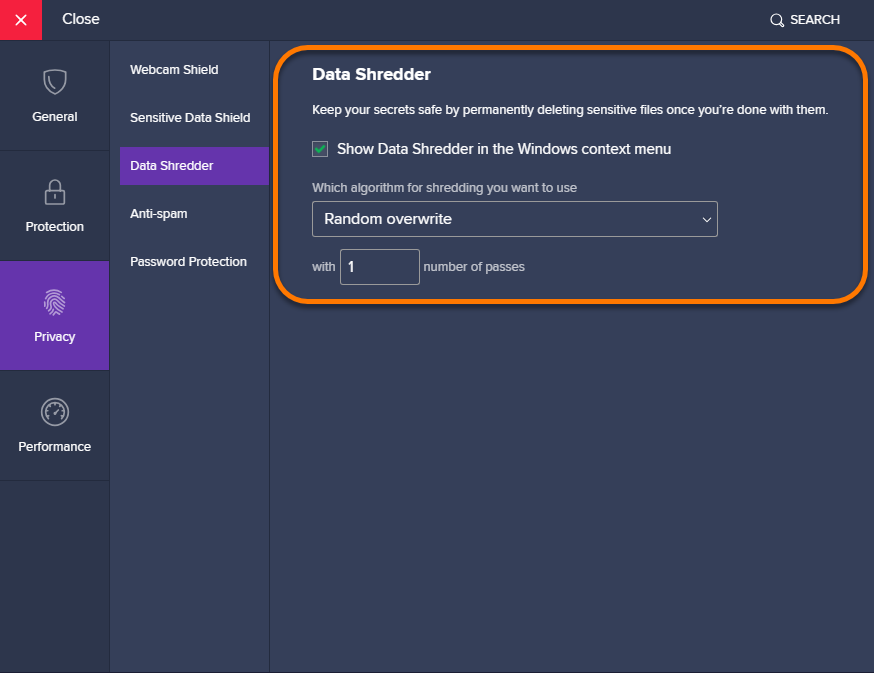
Добавить комментарий